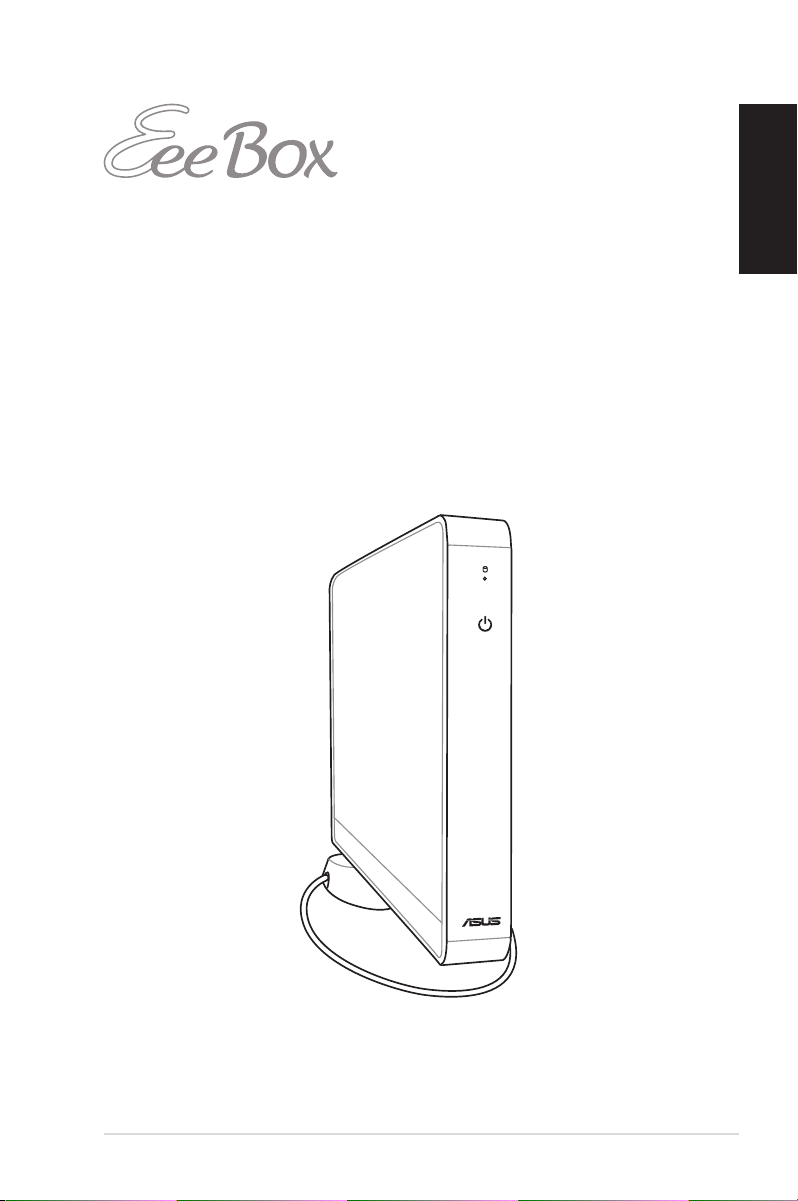
Eee Box PC
Manual de usuario
Español
Serie Eee Box B2/Serie EB
Eee Box PC 1
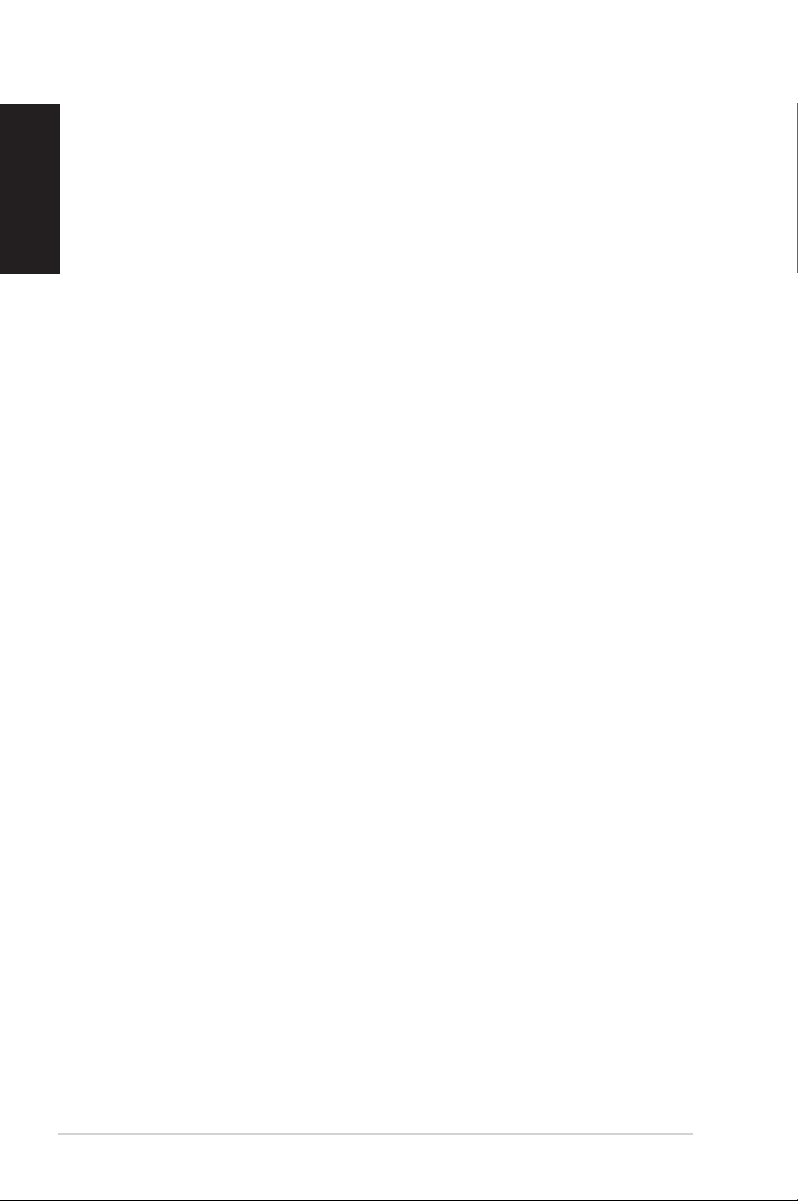
2 Eee Box PC
Español
S4635
Primera edición V1
Mayo de 2009
Copyright © 2009 ASUSTeK COMPUTER INC. Todos los derechos reservados.
Ninguna parte de este manual, incluyendo los productos y programas que describe,
puede ser reproducida, transmitida, transcrita, almacenada en un sistema de
recuperación o traducida a ningún idioma, de ninguna forma y a través de ningún
medio, sin permiso expreso por escrito de ASUSTeK COMPUTER, INC. (“ASUS”).
Los productos y nombres de empresas mencionados en este manual podrían
o no estar registrados como marcas comerciales o tener derechos de copia en
propiedad de sus respectivas empresas, y se utilizan en este documento con fines
de identificación. Todas las marcas comerciales son propiedad de sus respectivos
propietarios.
Se han realizado todos los esfuerzos posibles para asegurar que los contenidos de
este manual son correctos y se encuentran actualizados. Sin embargo, no es posible
ofrecer garantías con respecto a la precisión de sus contenidos, y el fabricante se
reserva el derecho a realizar cambios sin previo aviso.
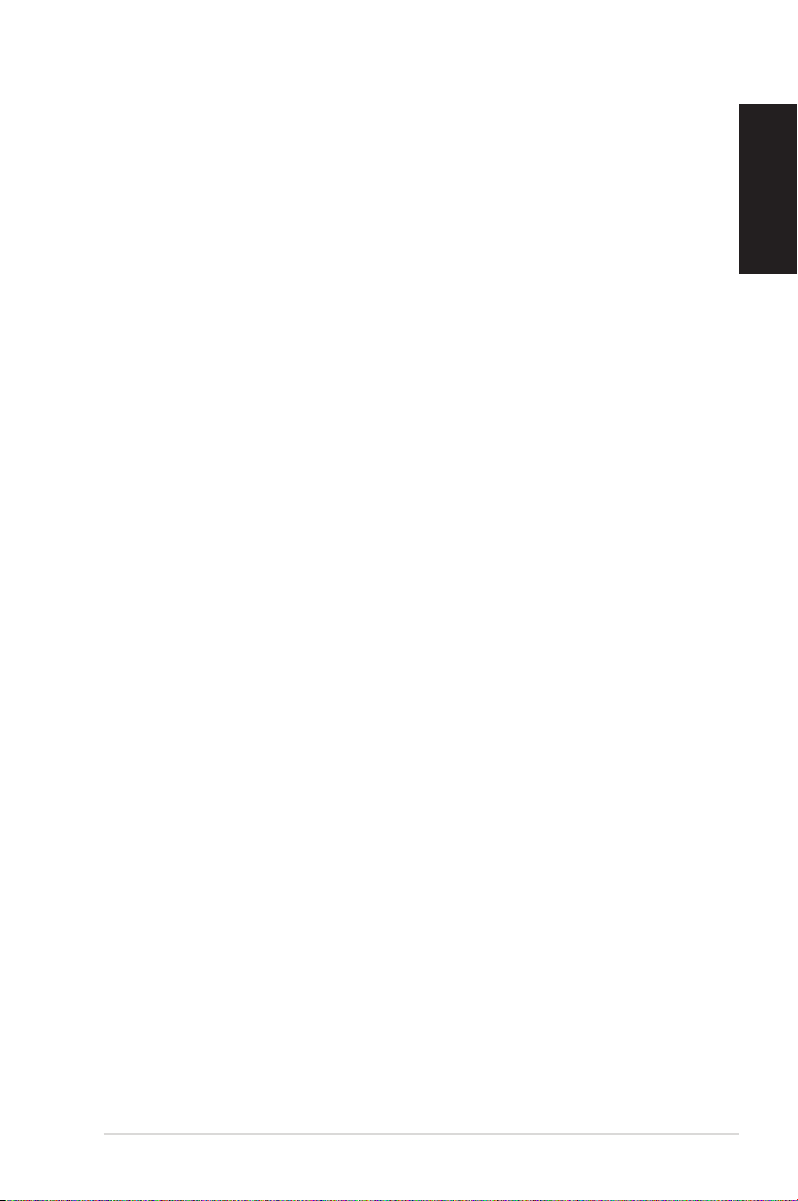
Eee Box PC 3
Español
Contenidos
Contenidos ..................................................................................................3
Precauciones ..............................................................................................4
Información de seguridad .....................................................................6
Notas sobre este manual .......................................................................9
Bienvenido ................................................................10
Contenido del paquete .........................................................................10
Conociendo su Eee Box PC .......................................11
Vista frontal ...............................................................................................11
Vista posterior ..........................................................................................13
Uso del mando a distancia (sólo en algunos modelos) ............15
Instalación del mando a distancia (sólo en algunos modelos) 17
Emplazando su Eee Box PC ......................................18
Instalación del soporte .........................................................................18
Para instalar su Eee Box PC sobre un monitor ..............................19
Para configurar su Eee Box PC .................................20
Para conectar un monitor ....................................................................20
Conexión de dispositivos USB ............................................................20
Conexión a un dispositivo de red .....................................................21
Encender el sistema ...............................................................................22
Utilizando su Eee Box PC ..........................................23
Configuración de la conexión inalámbrica ....................................23
Configurar una conexión cableada ..................................................24
Para usar una dirección IP estática .............................................24
Utilizar una dirección IP dinámica (conexión PPPoE) ..........25
Conexión inalámbrica Bluetooth (sólo en algunos modelos) 28
Configurar una salida de audio a través de un dispositivo HDMI 30
ASUS Easy Update ..................................................................................31
Recuperación del sistema ........................................32
Uso del DVD de recuperación ...........................................................32
Utilizar la partición oculta ....................................................................33
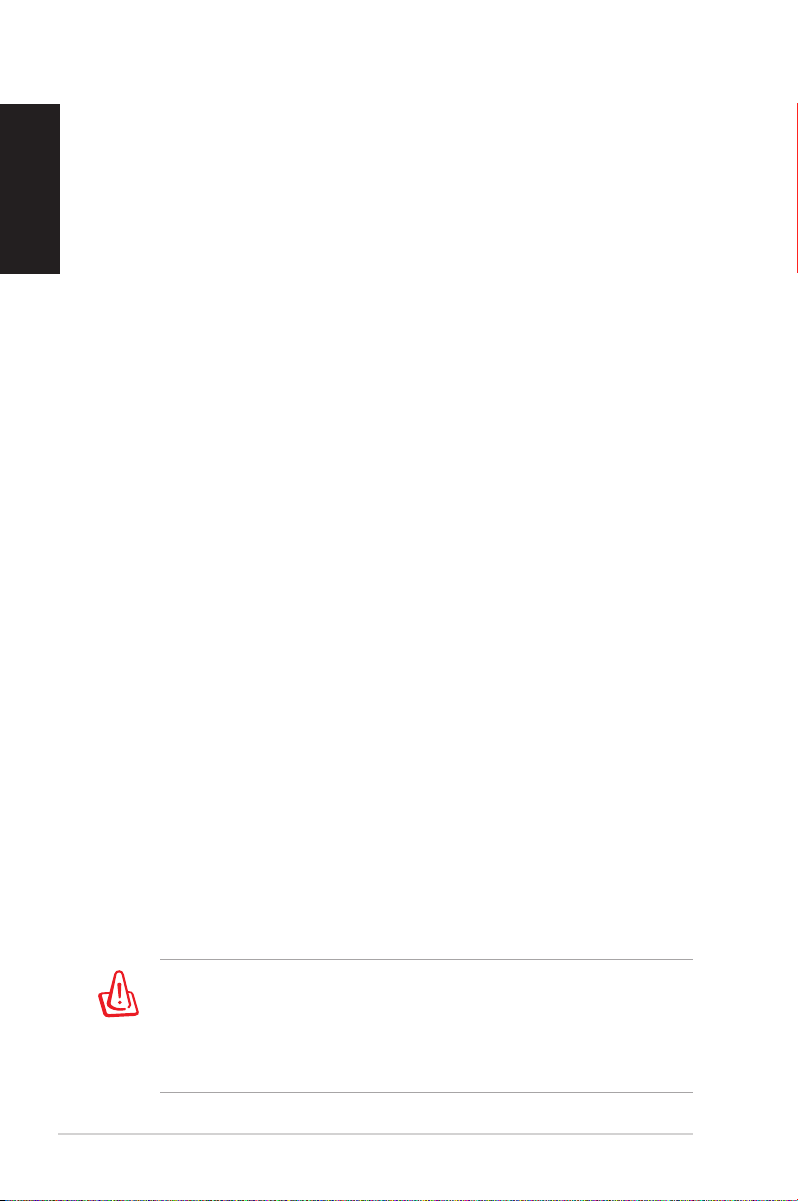
4 Eee Box PC
Español
Precauciones
Normativa de la Comisión Federal de Comunicaciones
(FCC)
Este dispositivo satisface los requisitos de la Parte 15 de la Normativa
FCC. El funcionamiento se encuentra sujeto a las siguientes dos
condiciones:
• Este dispositivo no debe causar interferencias perjudiciales; y
• Este dispositivo debe aceptar cualquier interferencia recibida,
incluyendo aquellas que pudieran causar un funcionamiento no
deseado.
Este equipo ha sido comprobado y se determinó que cumple con
los límites de dispositivo digital Clase B, de acuerdo con la Parte
15 de las Reglas de la Comisión Federal de Comunicaciones (FCC,
por sus siglas en inglés). Estos límites se crearon con el fin de
proporcionar una protección razonable contra interferencia dañina
en una instalación residencial. Este equipo genera, utiliza y puede
irradiar energía en radiofrecuencia y, si no se instala y utiliza según
sus instrucciones, podría provocar interferencias perjudiciales
en comunicaciones de radio. Si este equipo causa interferencias
perjudiciales en la recepción de radio o televisión, lo cual podrá
determinar encendiendo y apagando el equipo, animamos al
usuario a intentar corregir la interferencia llevando a cabo una o más
de las siguientes medidas:
• Reorientar o coloque en otro lugar la antena receptora.
• Aumentar la separación entre el equipo y el receptor.
• Conectar el equipo a un enchufe perteneciente a un circuito
distinto al que pertenece el enchufe al que está conectado el
receptor.
• Consulte con su proveedor o con un técnico experimentado en
radio / TV para más información.
El uso de cables blindados para la conexión del monitor a
una tarjeta gráfica es necesario para cumplir con los niveles
establecidos en la normativa de la comisión FCC. Los cambios
o modificaciones no aprobados expresamente por la parte
responsable del cumplimiento podrían violar la autoridad del
usuario a utilizar este equipo.
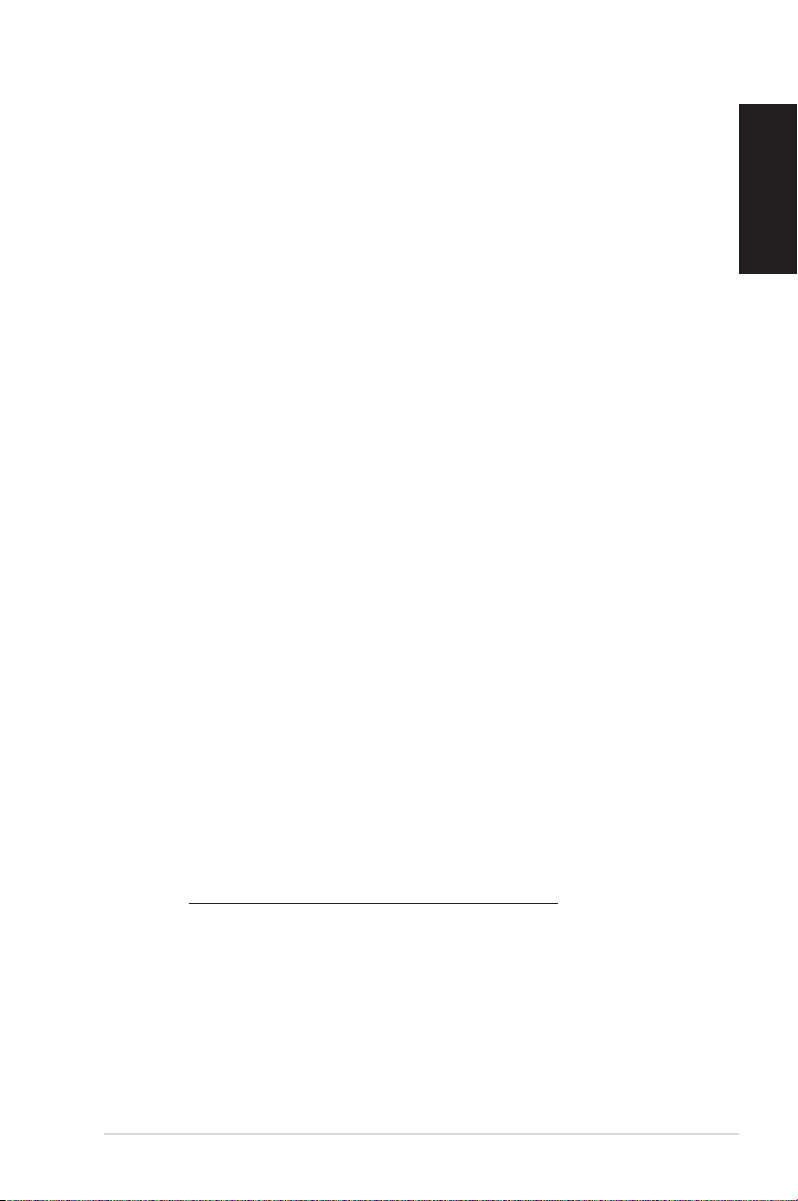
Eee Box PC 5
Español
Declaración de Compatibilidad de Comunicaciones
del Departamento Canadiense
Este aparato digital no excede los límites de emisiones de ruido
de radio de Clase B establecidos para aparatos digitales, según
lo definido por la normativa de interferencias de radio del
departamento canadiense de comunicaciones.
Este dispositivo digital Clase [B] cumple con la norma canadiense
ICES-003.
Macrovision Corporation Aviso del Producto
Este producto incorpora tecnología de protección de los derechos
del autor que está protegido por métodos reclamados de ciertas
patentes estadounidenses y otros derechos de la propiedad
intelectual propiedad de Macrovision Corporation y otros
propietarios. El uso de esta tecnología de protección de los derechos
del autor debe ser autorizado por Macrovision Corporation, está
hecho sólo para el hogar y otros usos de visión limitada a menos
que de otro modo sea autorizado por Macrovision Corporation.
Ingeniería inversa o desmontaje están prohibidos.
REACH
En cumplimiento del marco reglamentario REACH (registro,
evaluación, autorización y restricción de productos químicos),
hemos publicado las sustancias que contienen nuestros productos a
través del sitio web ASUS REACH, al que puede acceder a través de la
dirección http://green.asus.com/english/REACH.htm.
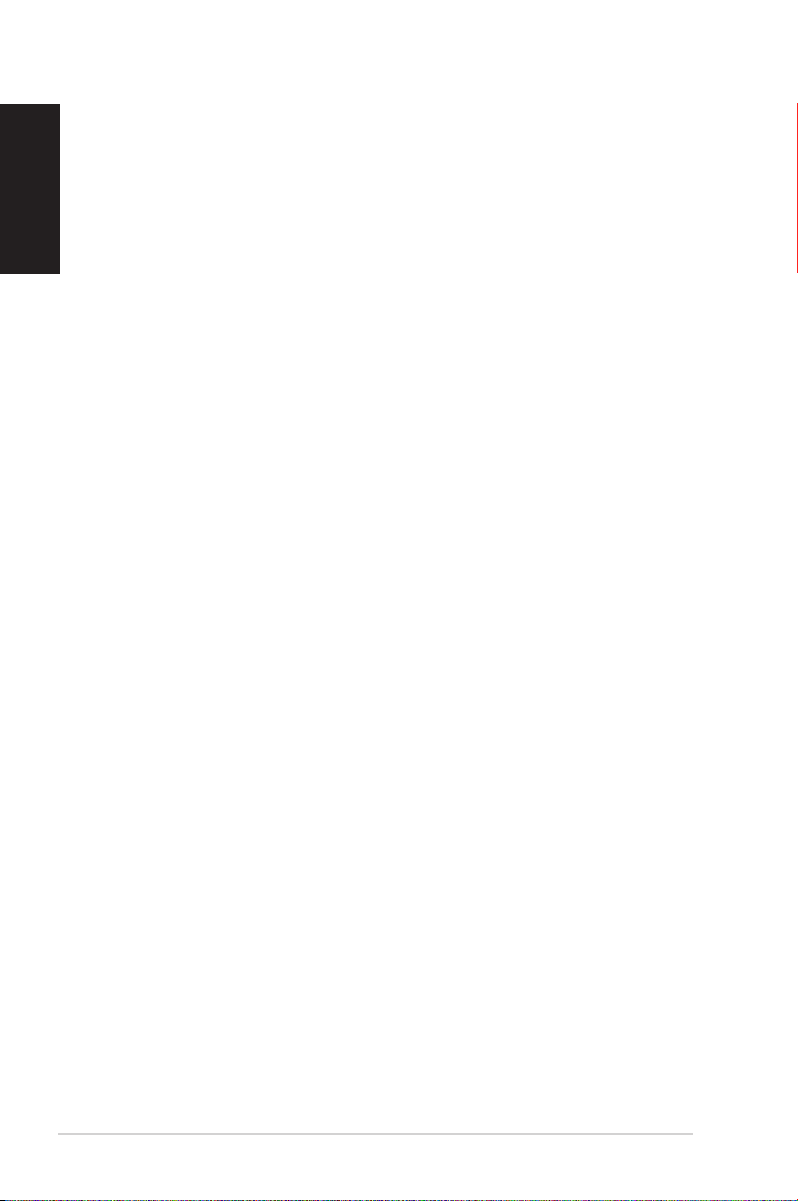
6 Eee Box PC
Español
Información de seguridad
Su Eee Box PC ha sido diseñado y probado para cumplir con la
normativa de seguridad más reciente en cuanto a equipos de
tecnologías de la información. No obstante, para garantizar su
seguridad, es importante que lea las siguientes instrucciones de
seguridad.
Configuración del sistema
• Lea y siga todas las instrucciones de la documentación antes de
usar el sistema.
• No utilice este producto junto a zonas con agua o fuentes de
calor, como por ejemplo radiadores.
• Instale el sistema sobre una superficie estable utilizando el
soporte suministrado. Nunca utilice sólo el sistema sin soporte.
• Las aberturas de la carcasa son parte del sistema de ventilación
del producto. No las bloquee. Asegúrese de dejar suficiente
espacio alrededor del sistema para proporcionarle la ventilación
adecuada. Nunca inserte objetos de ningún tipo en las aberturas
de ventilación.
• Utilice este producto en entornos con una temperatura ambiente
de entre 0 ºC y 35 ºC.
• Si usa un alargador, asegúrese de que el valor nominal de la
corriente de los dispositivos enchufados no supera el de dicho
alargador.
Consideraciones a tener en cuenta durante el uso
• No camine sobre el cable de alimentación ni coloque nada sobre
él.
• No derrame agua ni ningún otro líquido sobre el sistema.
• Cuando el sistema está apagado, sigue consumiendo una
pequeña cantidad de corriente eléctrica. Desenchufe siempre
todas las tomas de corriente, el módem y los cables de red antes
de limpiar el sistema.
• Si detecta los siguientes problemas técnicos en el producto,
desenchufe el cable de alimentación y póngase en contacto con
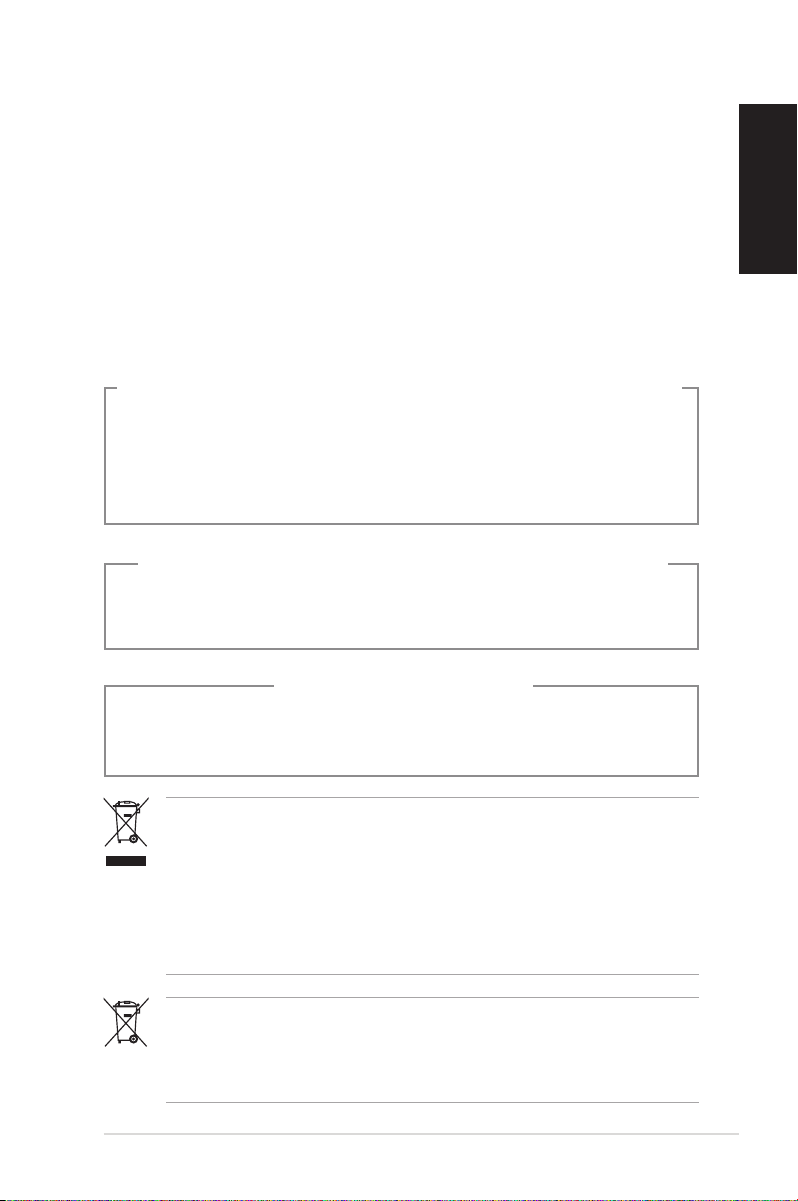
Eee Box PC 7
Español
un técnico profesional o con su proveedor.
• El cable o el enchufe de alimentación está dañado.
• Se ha derramado líquido dentro del sistema.
• El sistema no funciona correctamente aunque se hayan
seguido las instrucciones de funcionamiento.
• El sistema se ha dejado caer o la carcasa está dañada.
• El rendimiento del sistema cambia.
Advertencia relacionada con baterías de iones de litio
PRECAUCIÓN: Existe peligro de explosión si la batería se
reemplaza de forma incorrecta. Sustitúyalas por otras del
mismo tipo o uno equivalente, recomendado por el fabricante.
Deseche las baterías usadas de acuerdo con las instrucciones
ADVERTENCIA SOBRE PRODUCTOS CON LÁSER
PRODUCTO LÁSER DE CLASE 1
NO DESMONTAR
La garantía no se aplica a productos desmontados
por los usuarios
NO tire su Eee Box PC a la basura. Este producto está diseñado
para posibilitar la reutilización de piezas y el reciclaje apropiados.
Este símbolo del cubo de basura con ruedas tachado indica que
el producto (eléctrico, el equipo electrónico y la pila de botón de
mercurio) no debe depositarse con el resto de la basura. Consulte
el reciclaje de productos a los servicios de asistencia técnica
locales.
NO tire la batería a la basura. Este símbolo del cubo de basura
con ruedas tachado indica que la batería no debe depositarse
con el resto de la basura. Consulte la sustitución de la batería a los
servicios de asistencia técnica locales.

8 Eee Box PC
Español
Etiqueta ecológica de la Unión Europea
Este equipo portátil ha sido galardonado con la etiqueta EU Flower,
lo que significa que este producto tiene las siguientes características:
1. Consumo de energía reducido en los modos de operación y
espera
2. Uso limitado de metales pesados tóxicos
3. Uso limitado de sustancias perjudiciales para el medio
ambiente y la salud
4. Reducción del uso de recursos naturales fomentando el
reciclaje*
5. Período de vida útil del producto ampliado gracias a
actualizaciones sencillas y disponibilidad prolongada de
componentes de repuesto
6. Basura sólida reducida gracias a la directiva de retirada de los
productos*
Para obtener más información sobre la etiqueta EU Flower, visite la
página principal de la etiqueta ecológica de la Unión Europea en
http://europa.eu.int/ecolabel.
Retirada y reciclaje
Los equipos informáticos antiguos, equipos portátiles y otros
equipos electrónicos contienen productos químicos peligrosos que
podrían ser perjudiciales para el medio ambiente si se eliminan
en un vertedero junto con la basura doméstica. Reciclándolos,
los metales, plásticos y componentes de los equipos antiguos se
dividen y reutilizan para fabricar productos nuevos. Además, el
entorno queda protegido ante la liberación de productos químicos
perjudiciales.
ASUS trabaja con distintos proveedores de servicios de reciclaje
que ofrecen los más altos niveles de protección de nuestro
entorno, garantizando la seguridad y cumpliendo con la legislación
medioambiental internacional. Nuestro compromiso a la hora de
reciclar equipos antiguos surge de nuestro trabajo por proteger el
entorno de muchas formas.
Para más información acerca del reciclaje de productos ASUS y la
obtención de contactos, visite GreenASUS Takeback y la página de
Reciclado (http://green.asus.com/english/takeback.htm).
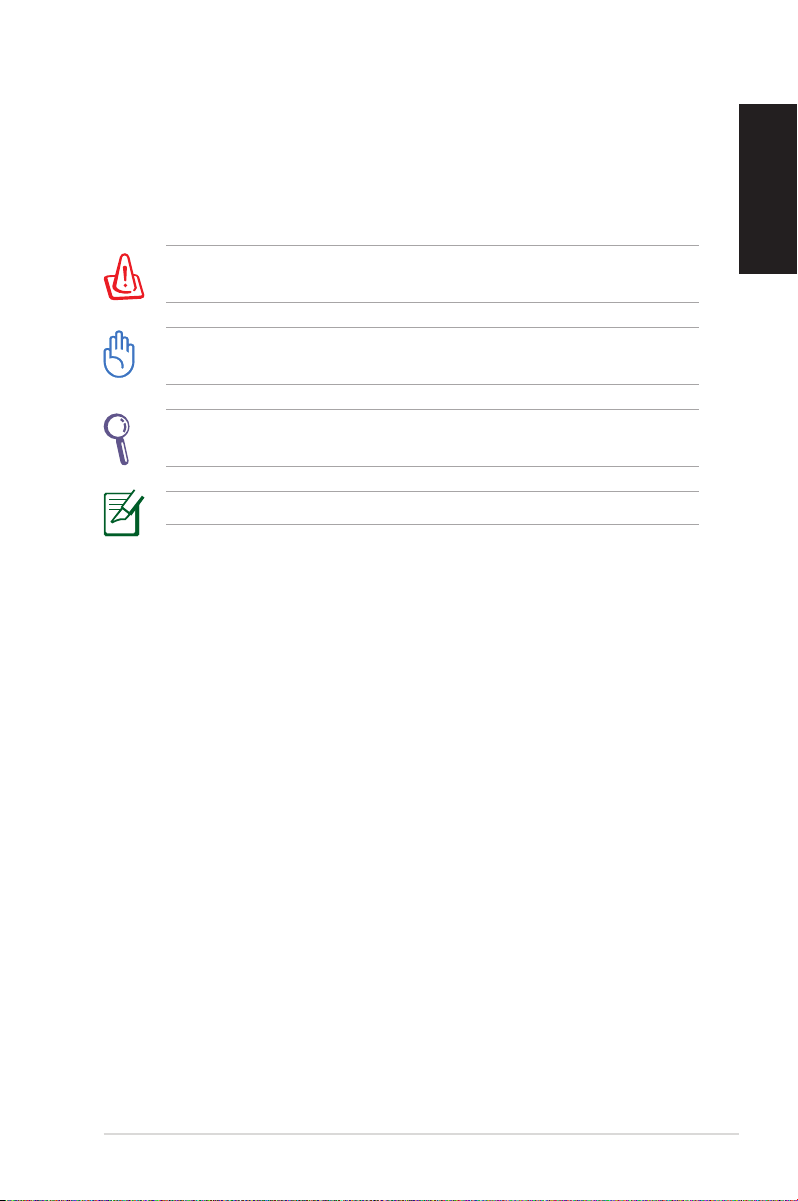
Eee Box PC 9
Español
Notas sobre este manual
Para asegurarse de que realiza determinadas tareas correctamente,
observe los siguientes símbolos de seguridad utilizados a lo largo de
este manual.
!ADVERTENCIA¡ Información vital que MUST (DEBE) respetar para
evitar lesiones personales.
¡IMPORTANTE! Información que MUST (DEBE) CONSIDERAR para
realizar una tarea.
SUGERENCIA: Sugerencias e información útiles que le ayudarán a
realizar una tarea.
NOTA: Información adicional para situaciones especiales.
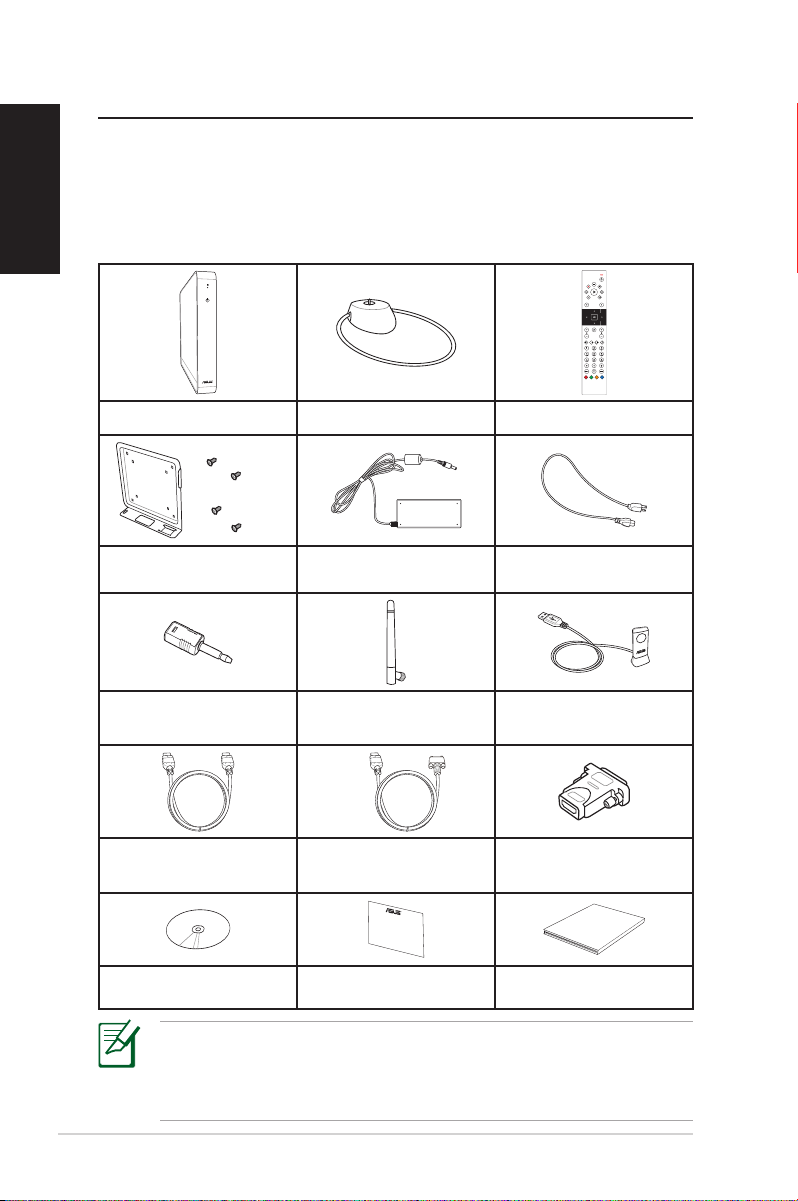
10 Eee Box PC
Español
User Manual
Bienvenido
Felicidades por la adquisición del Eee Box PC. La siguiente ilustración
muestra los contenidos de la caja de su nuevo Eee Box PC. Póngase
en contacto con su distribuidor si falta cualquier artículo o se
encuentra dañado.
Contenido del paquete
Eee Box PC Base Control remoto (opcional)
Soporte VESA y paquete
con tornillos
Adaptador de CA Cable de alimentación
Cable HDMI (opcional)
DVDs de recuperación y
Minijack S/PDIF Antena inalámbrica
Cable HDMI a DVI
(opcional)
soporte
Tarjeta de garantía Manual de usuario
Receptor de infrarrojos (IR)
(opcional)
Adaptador HDMI-DVI
(opcional)
Si el dispositivo o sus componentes se averían o no funcionan
mientras se usan normal y adecuadamente dentro del período de
garantía, lleve la tarjeta de garantía al Centro de atención al cliente
de ASUS para la sustitución de los componentes defectuosos.
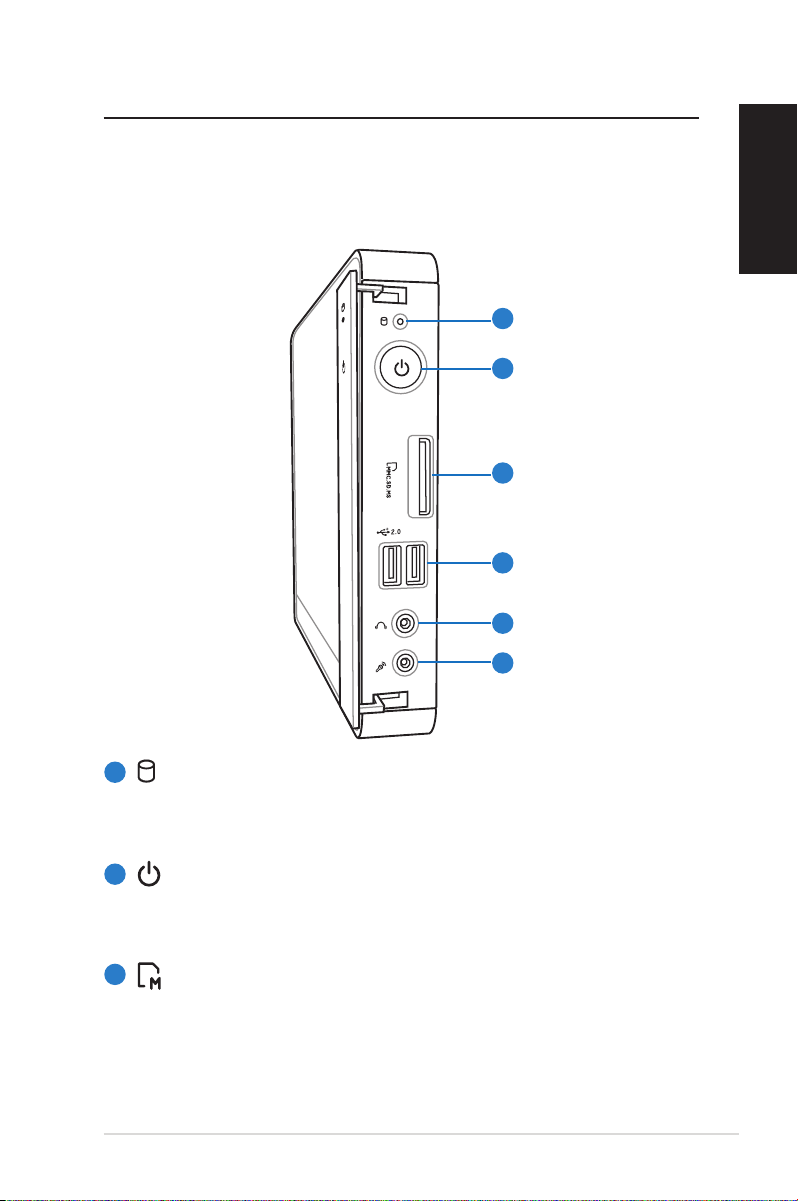
Eee Box PC 11
Español
Conociendo su Eee Box PC
Vista frontal
Consulte la ilustración siguiente para identificar los componentes a
este lado del sistema.
1
2
3
4
5
6
1
Disco duro LED
El LED de disco duro parpadea mientras se están leyendo o
grabando datos en la unidad de disco duro.
2
Conmutador de alimentación
El interruptor de encendido permite ENCENDER o APAGAR
el sistema.
3
Ranura para tarjeta de memoria
El lector de tarjetas de memoria integrado permite leer
tarjetas de tipo MMC / SH / SDHC / MS / MS Pro, como
las utilizadas en dispositivos como cámaras digitales,
reproductores MP3, teléfonos móviles y PDA.
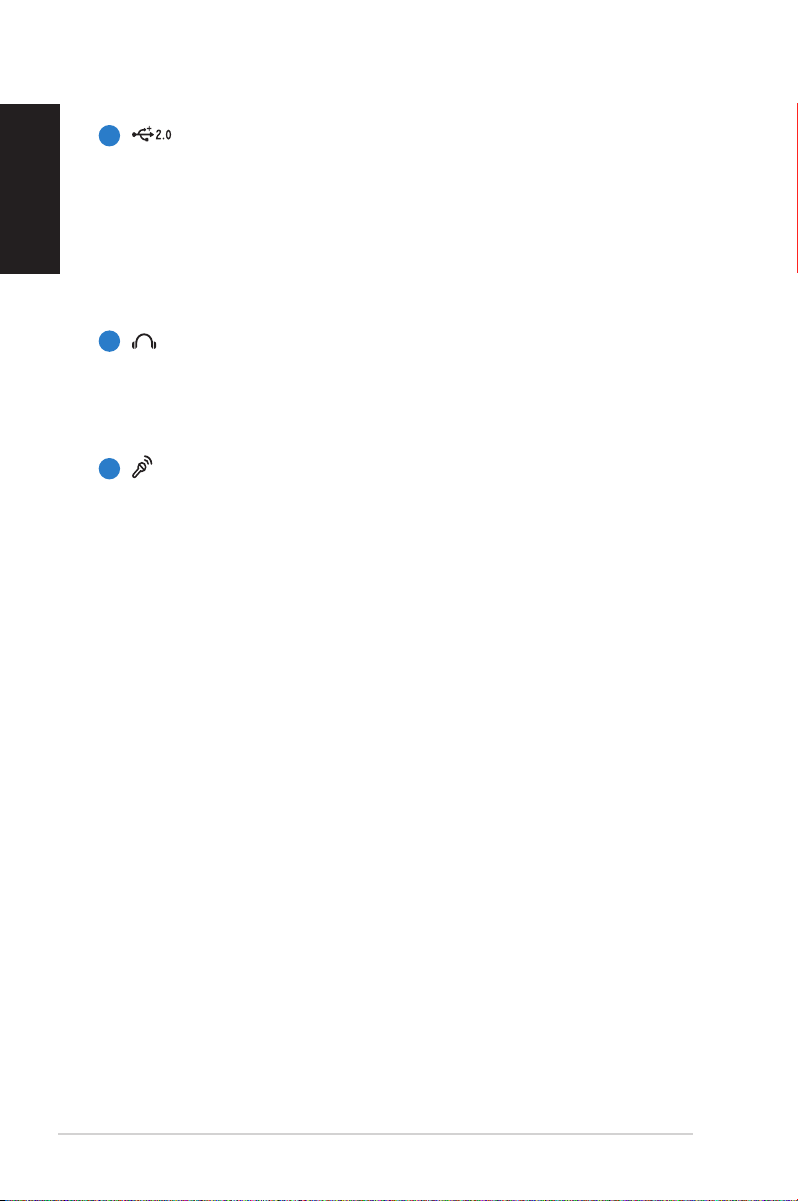
12 Eee Box PC
Español
4
Puerto USB
El puerto USB (bus serie universal) es compatible con
dispositivos USB como teclados, ratones, cámaras y
unidades de disco duro. La interfaz USB permite que
muchos dispositivos funcionen simultáneamente en un solo
equipo, con algunos periféricos comportándose como sitios
o concentradores complementarios.
5
Conector de auricular / salida de audio
El conector para auricular estéreo de 3,5 mm se utiliza
para enviar la señal de salida de audio del sistema a los
auriculares o altavoces amplificados.
6
Conector de micrófono
El conector de micrófono está diseñado para enchufar el
micrófono usado para conferencias de vídeo, narraciones de
voz o grabaciones de audio sencillas.
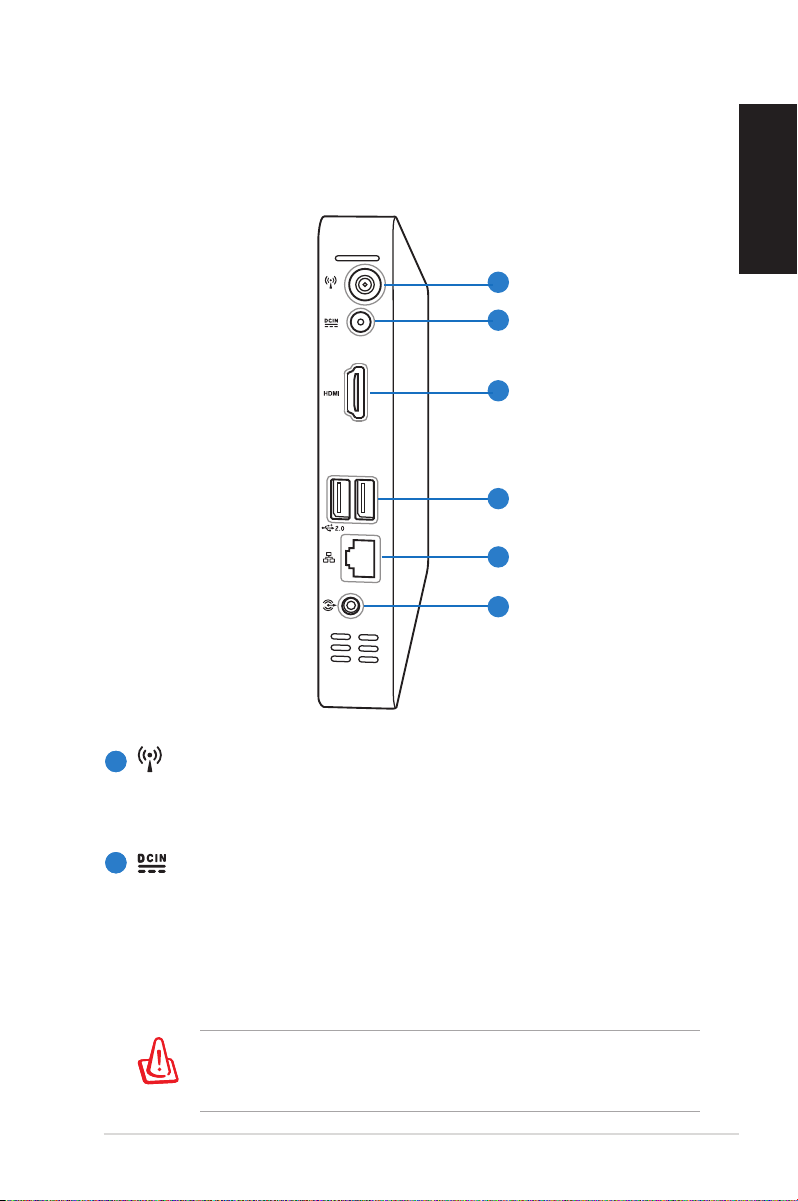
Eee Box PC 13
Español
Vista posterior
Consulte el siguiente diagrama para identificar los componentes de
este lado del sistema.
1
2
3
4
5
6
1
1
Conector de antena inalámbrica
Este conector se utiliza para conectar la antena inalámbrica
suministrada y mejorar la recepción de la señal inalámbrica.
2
2
Entrada de alimentación (DC 12V)
El adaptador de alimentación suministrado convierte la
alimentación de CA en alimentación de CC. La alimentación
suministrada a través de este conector proporciona energía
a su PC. Para no dañar el equipo, use siempre el adaptador
de alimentación suministrado.
El adaptador de alimentación podría calentarse mientras
se encuentre en uso. No cubra el adaptador y manténgalo
alejado del cuerpo.
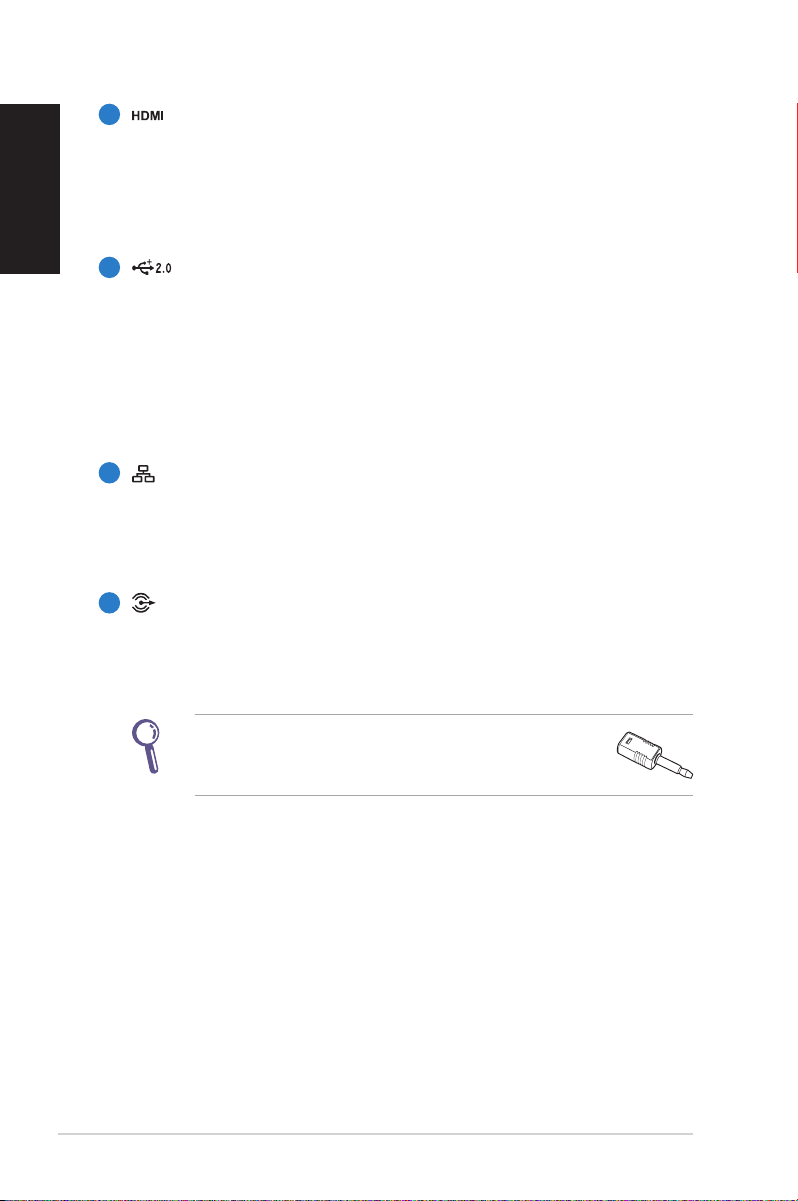
14 Eee Box PC
Español
3
Puerto HDMI
El puerto de interfaz multimedia de alta definición (HDMI)
admite un dispositivo Full-HD como un televisor o monitor
LCD a fin de permitir la visualización de contenidos en una
pantalla externa más grande.
4
USB port
El puerto USB (Universal Serial Bus) es compatible con
dispositivos USB como teclados, ratones, cámaras o discos
duros. La interfaz USB permite que muchos dispositivos
funcionen simultáneamente en un solo equipo, con
algunos periféricos comportándose concentradores
complementarios.
5
Puerto LAN
El puerto LAN RJ-45 de ocho contactos admite un cable
Ethernet estándar para conectar el dispositivo a una red
local.
6
Conector de salida de audio (S/PDIF)
Conecte un cable de audio minijack de 3,5 mm en este
conector para realizar transferencias de audio analógico o
digital.
Para utilizar la función de salida S/PDIF, utilice el
adaptador minijack / S/PDIF suministrado para
conectar su amplificador.
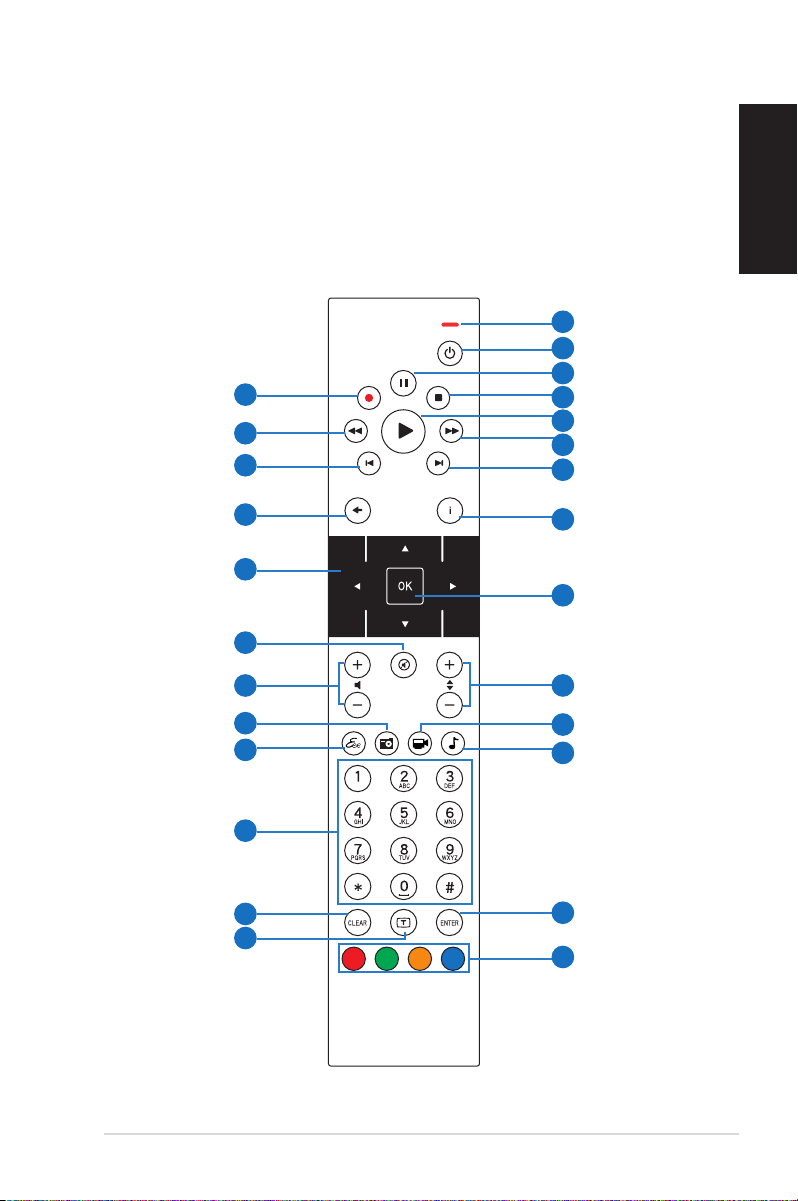
Eee Box PC 15
Español
Uso del mando a distancia (sólo en algunos modelos)
Utilice el mando para iniciar el programa Eee Cinema a fin de
reproducir archivos de medios. Consulte la siguiente página
para familiarizarse con las funciones de los botones del mando a
distancia.
1
2
3
26
25
24
4
5
6
7
23
22
21
20
19
18
17
16
15
8
9
10
11
12
13
14
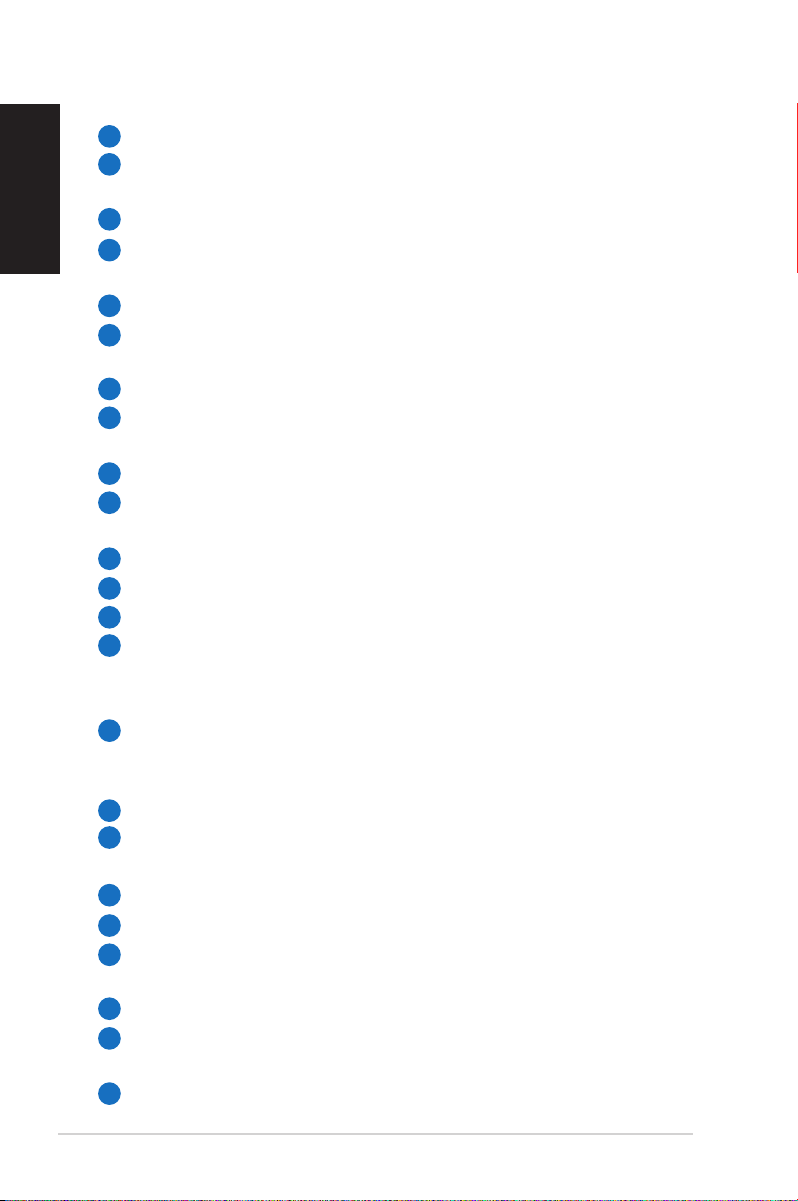
16 Eee Box PC
Español
1
Indicador LED: Se ilumina en rojo cuando se pulsa un botón.
2
Encendido: Pulse este botón para alternar entre los modos de
encendido y espera.
3
Pausa: Pulse este botón para hacer una pausa en la reproducción.
4
Detener: Pulse este botón para detener la reproducción de un
archivo de medios.
5
Reproducir: Pulse este botón para reproducir un archivo de medios.
6
Avance rápido: Pulse este botón para avanzar rápido por un
archivo de medios.
7
Pista siguiente: Pulse este botón para pasar a la pista siguiente
8
Información: Pulse este botón para mostrar información de
programa bajo Eee Cinema u otras opciones de menú.
9
Aceptar: Pulse este botón para confirmar una acción.
10
Subir/Bajar de canal: Pulse este botón para cambiar de canal
de televisión.*
11
Vídeo: Pulse este botón para abrir el menúVídeos en Eee Cinema.
12
Música: Pulse este botón para abrir el menú Música en Eee Cinema.
13
Entrar: Pulse este botón para confirmar una elección.
14
Botones de colores: Pulse estos botones para acceder a las
opciones de menú en Eee Cinema o en modo de teletexto. (Las
funciones de botón pueden variar por zonas.)
15
Activar/Desactivar el teletexto: Pulse este botón para
activar/desactivar el modo de teletexto. (Esta función sólo está
disponible en algunas zonas.)
16
Borrar: Pulse este botón para borrar la información de entrada.
17
Botones numéricos: Pulse estos botones para introducir
números o seleccionar un canal.*
18
Eee Cinema: Pulse este botón para iniciar Eee Cinema.
19
Fotos: Pulse este botón para abrir el menú Fotos en Eee Cinema.
20
Subir/Bajar el volumen: Pulse este botón para aumentar/
disminuir el volumen.
21
Silencio: Pulse este botón para desactivar la salida de audio.
22
Botones de desplazamiento: Pulse estos botones para
desplazarse por las opciones de menú.
23
Volver: Pulse este botón para volver a la página anterior.
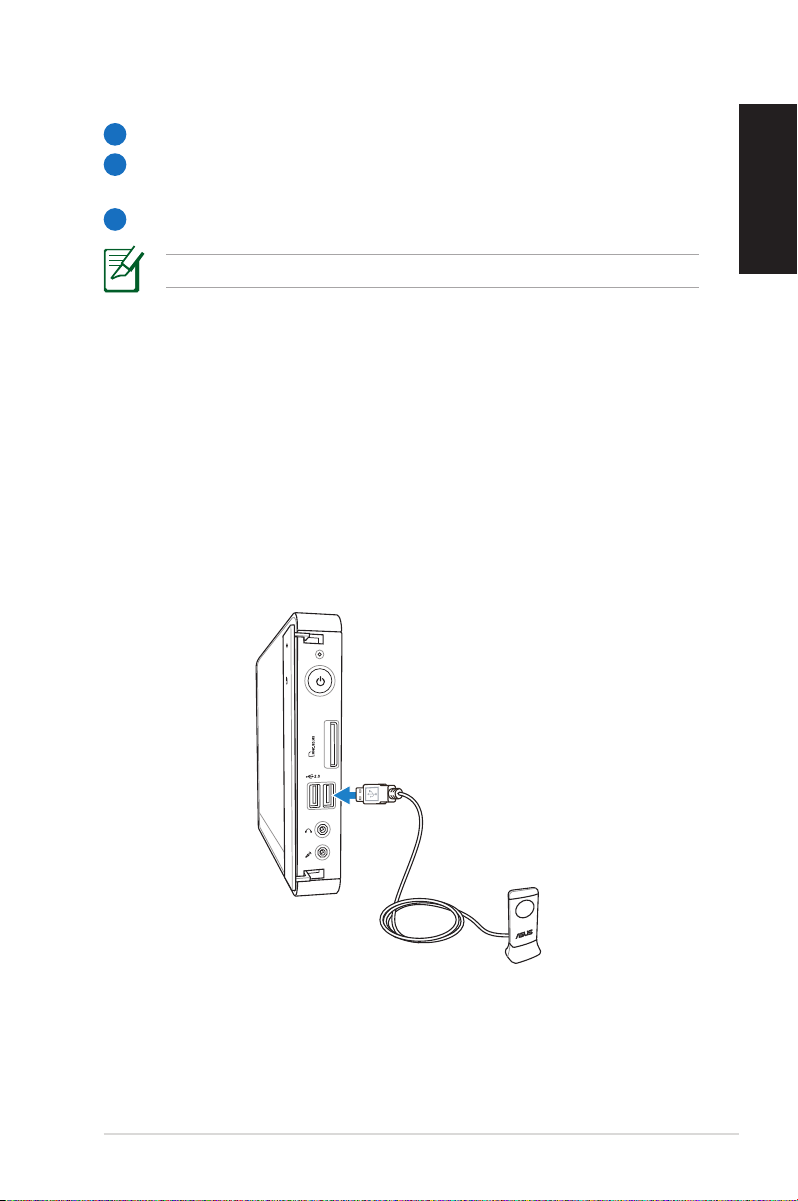
Eee Box PC 17
Español
24
Pista anterior: Pulse este botón para volver a la pista anterior.
25
Rebobinar: Pulse este botón para rebobinar un archivo de
medios.
26
Grabar: Pulse este botón para empezar a grabar televisión.*
*La función de televisión sólo está disponible en algunas zonas.
Instalación del mando a distancia (sólo en algunos modelos)
1. Conecte el receptor de infrarrojos en cualquiera de los puertos
USB de Eee Box PC.
2. Coloque el receptor de infrarrojos en una superficie estable.
3. Apunte el mando a distancia hacia el receptor cuando use el
mando.
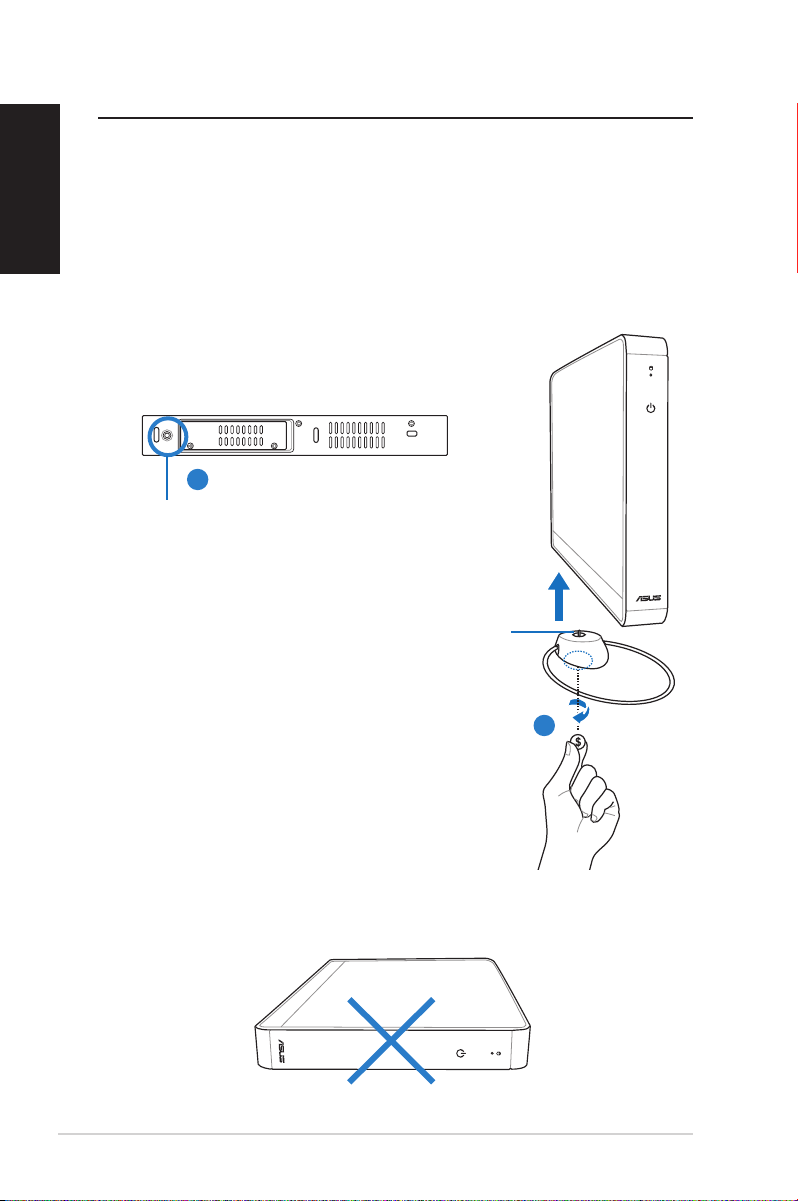
18 Eee Box PC
Español
Emplazando su Eee Box PC
Instalación del soporte
Coloque su Eee Box PC sobre el soporte suministrado. Para ello:
1. Localice el orificio roscado situado en la parte inferior del Eee
Box PC.
2. Alinee el tornillo del soporte con el orificio roscado del PC y fije
el soporte al PC utilizando una moneda.
Vista inferior del Eee Box PC
1
Orificio roscado
Tornillo del soporte
2
No coloque su Eee Box PC sobre un escritorio sin utilizar el soporte.
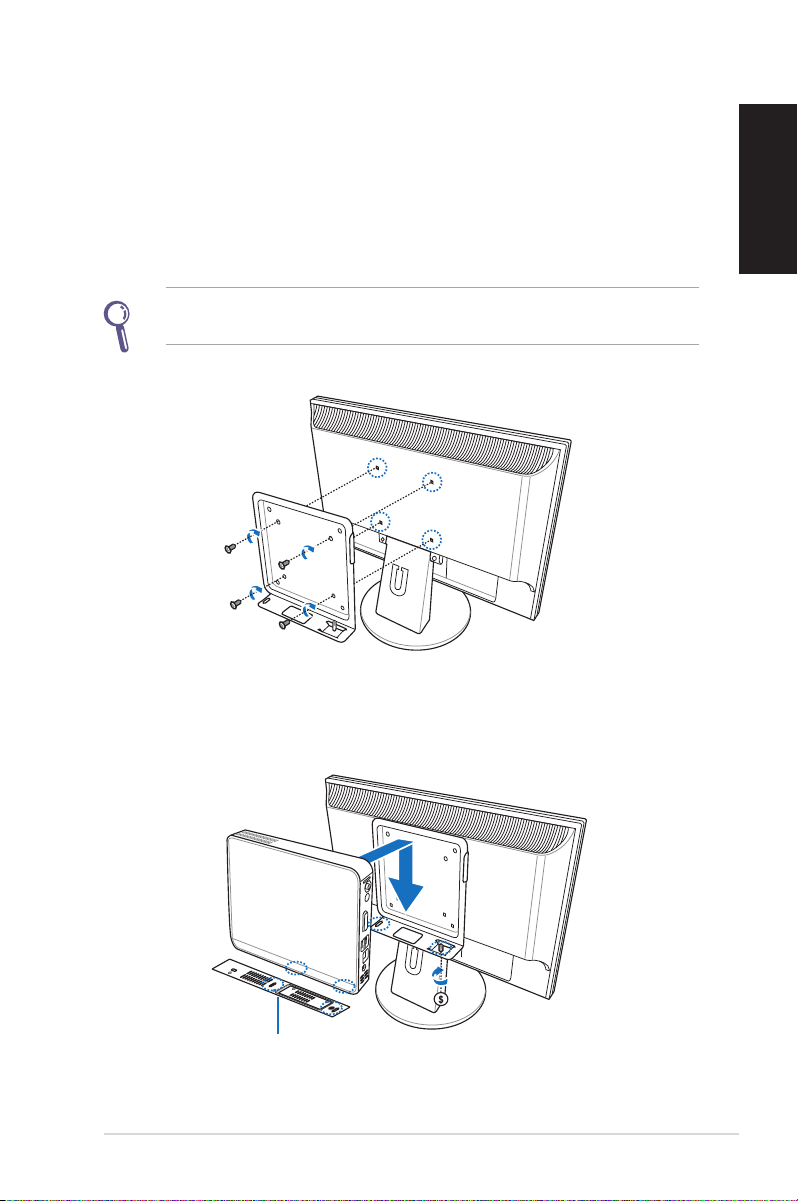
Eee Box PC 19
Español
Para instalar su Eee Box PC sobre un monitor
También puede conectar su Eee Box PC a un monitor. Para ello:
1. Asegure el soporte VESA al monitor con cuatro tornillos (HNM/
M4 x 8).
Para sujetar el soporte VESA, el monitor debe cumplir la norma
VESA75 o VESA100.
2. Coloque su Eee Box PC en el soporte VESA teniendo en cuenta
la alineación correcta y, a continuación, asegure su PC a dicho
soporte con una moneda.
Vista inferior del Eee Box PC
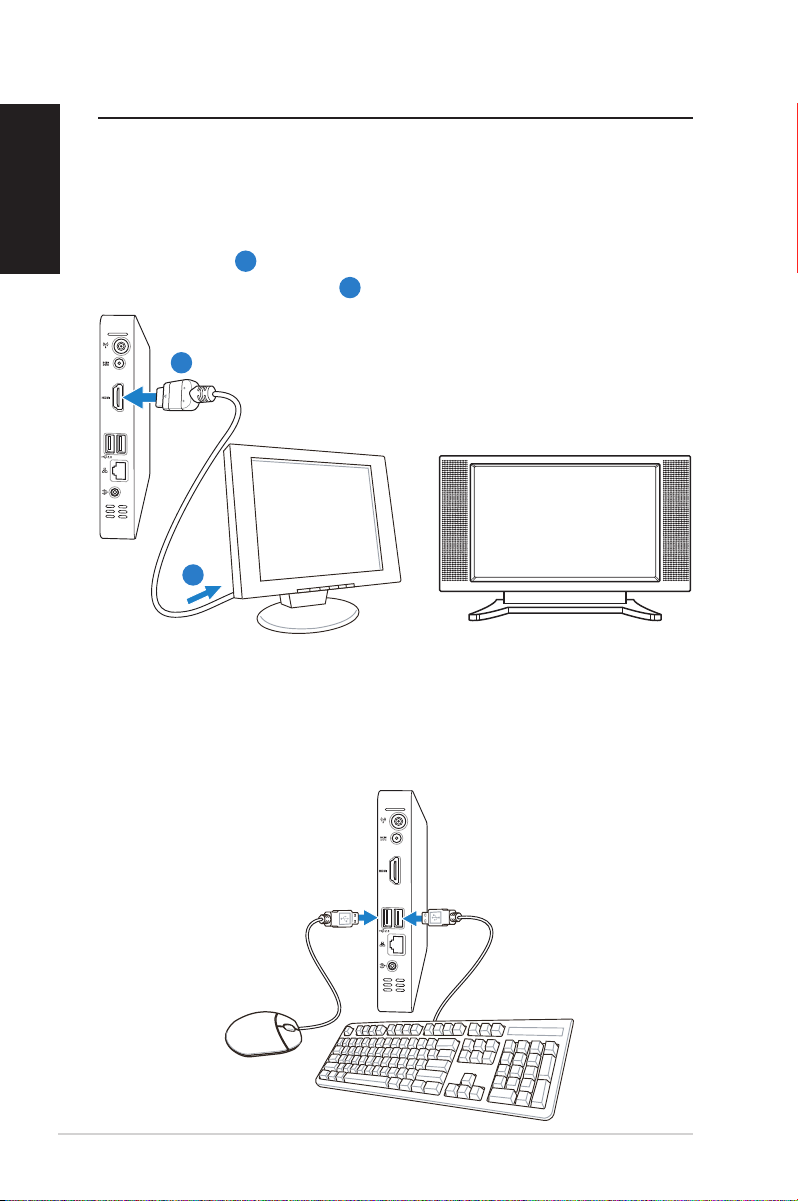
20 Eee Box PC
Español
Para congurar su Eee Box PC
Necesitará conectar sus periféricos antes de utilizar su Eee Box PC.
Para conectar un monitor
Conecte un extremo del cable HDMI/DVI suministrado a un televisor
o monitor LCD (1) y el otro extremo al puerto HDMI situado en el
panel posterior del sistema(2).
2
Monitor LCD Televisor LCD
–o–
1
Conexión de dispositivos USB
Conecte dispositivos USB como teclados con cable/inalámbricos
(varían por zonas), ratones e impresoras a los puertos USB que hay
en el panel posterior del sistema.
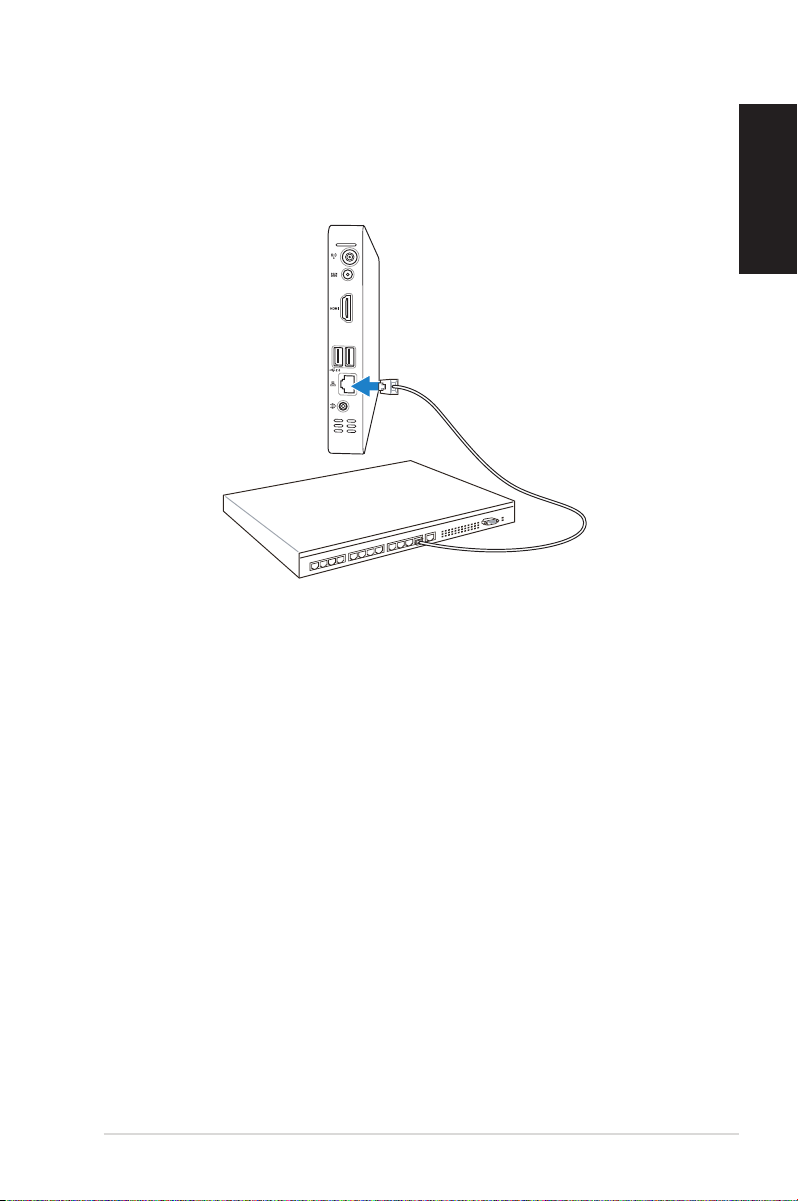
Eee Box PC 21
Español
Conexión a un dispositivo de red
Conecte un extremo del cable de red al puerto LAN situado en el
panel trasero del sistema, y el otro extremo a un hub o switch.
Cable de red con conectores RJ-45
Encender el sistema

22 Eee Box PC
Español
Encender el sistema
Conecte el adaptador AC suministrado al conector DC IN del panel
trasero del sistema, y presione el power switch (interruptor de
encendido) en el panel delantero para encender el sistema.
3
2
1
• Cuando su Eee Box PC no se esté utilizando, desenchufe el
adaptador de alimentación o desconecte la toma de CA para
ahorrar energía.
• Ajuste la configuración de ahorro de energía en el Panel de
control de Window®. De esta forma se asegurará de que su
Eee Box PC está establecido en un modo de consumo de baja
energía y funciona perfectamente en todo momento.
Para entrar en la configuración del BIOS, presione <F2>
repetidamente durante el arranque.
4

Eee Box PC 23
Español
Utilizando su Eee Box PC
Conguración de la conexión inalámbrica
Para conectarse a una red inalámbrica siga las instrucciones
siguientes:
Conecte la antena inalámbrica suministrada a su Eee Box PC para
mejorar la recepción de la señal inalámbrica.
Por motivos de seguridad, NO se conecte a una red no segura. De
lo contrario, otras personas pueden ver la información transmitida
sin cifrar.
Las capturas de pantalla mostradas en esta sección corresponden
al sistema operativo Windows® XP.
1. Haga doble clic en el icono de red inalámbrica tachado
situado en la barra de tareas del sistema operativo.
2. Seleccione la red
inalámbrica que desee
conectar en la lista y haga
clic en Conectar.
Si es necesario, inserte la
clave de seguridad de la
red.
3. Después de establecer
la conexión, podrá ver
el mensaje Obtener
dirección de red.

24 Eee Box PC
Español
Congurar una conexión cableada
Las capturas de pantalla mostradas en esta sección corresponden
al sistema operativo Windows® XP.
Para establecer una red cableada, siga las instrucciones que se
indican a continuación:
Para usar una dirección IP estática
1. Haga clic con el botón
secundario en el icono de
red del área de notificación
y seleccione Abrir
conexiones de red.
2. Haga clic con el botón
secundario en Conexión
de área local y seleccione
Propiedades.
3. Seleccione Protocolo
Internet (TCP/IP) y, a
continuación, haga clic en
Propiedades.

Eee Box PC 25
Español
4. Seleccione Usar la siguiente
dirección IP.
5. Escriba un valor en los
campos Dirección IP,
Máscara de subred y Puerta
de enlace predeterminada.
6. Si es necesario, especifique
un valor en el campo de
dirección Servidor DNS
preferido.
7. Después de especificar todos
los valores relacionados, haga
clic en Aceptar para finalizar
la configuración.
Utilizar una dirección IP dinámica (conexión PPPoE)
1. Repita los pasos 1 a 3 de la
sección anterior.
2. Seleccione Obtener
una dirección IP
automáticamente y haga
clic en Aceptar.
3. Haga clic en Crear una
conexión nueva para iniciar
el Asistente para nueva
conexión.

26 Eee Box PC
Español
4. Haga clic en Siguiente. 5. Seleccione Conectarse
a Internet y haga clic en
Siguiente.
6. Seleccione Establecer
mi conexión
manualmente.
8. Especifique el nombre
de su ISP y haga clic en
Siguiente.
7. Seleccione su tipo de
conexión y haga clic en
Siguiente.
9. Escriba su nombre de
usuario y contraseña. Haga
clic en Siguiente.

Eee Box PC 27
Español
10. Haga clic en Finalizar para
terminar la configuración.
Póngase en contacto con su proveedor de servicios de Internet si
tiene problemas al conectarse a la red.
11. Escriba su nombre de
usuario y contraseña. Haga
clic en Conectar para
conectarse a Internet.

28 Eee Box PC
Español
Conexión inalámbrica Bluetooth (sólo
en algunos modelos)
Siga las instrucciones que se indican a continuación para crear una
conexión inalámbrica Bluetooth.
Las capturas de pantalla mostradas en esta sección corresponden
al sistema operativo Windows® XP.
1. Haga doble clic en el icono
Bluetooth de la barra de
tareas de Windows para
iniciar el asistente de
conexión.
2. En la lista, seleccione el
dispositivo Bluetooth que
desee conectar y haga clic en
Siguiente para continuar.
Si no ve el dispositivo que desea conectar en la lista de dispositivos
Bluetooth, haga clic en Refresh (Actualizar) para actualizar la lista
de dispositivos.

Eee Box PC 29
Español
3. Puede que tenga que insertar
la contraseña si el dispositivo
requiere autenticación.
4. El dispositivo que conecte
se mostrará cuando la
instalación se complete.
5. Haga clic en el botón Nueva conexión y siga las instrucciones
anteriores para agregar más dispositivos Bluetooth.
Su Eee Box PC se puede conectar con varios dispositivos Bluetooth
simultáneamente.

30 Eee Box PC
Español
Congurar una salida de audio a
través de un dispositivo HDMI
Mediante el puerto HDMI, puede servirse de su televisor como
dispositivo de salida de audio, conéctelo al equipo Home Theater
PC y siga los pasos que se indican a continuación para definir la
configuración de audio:
Las capturas de pantalla mostradas en esta sección corresponden
al sistema operativo Windows® XP.
1. Haga doble clic en el icono
de audio situado en área de
notificación de Windows®.
2. En la ventana Mezclador
seleccione Salida HDMI
HDA Realtek.
3. Haga clic en Aceptar para
salir del programa de
instalación.

Eee Box PC 31
Español
ASUS Easy Update
ASUS Easy Update es una herramienta que detecta y descarga
automáticamente las últimas versiones de BIOS, controladores y
aplicaciones para su Eee Box PC.
1. Desde el área de notificación de
Windows®, haga clic derecho en
el icono de ASUS Easy Update.
2. Seleccione Schedule
(Programar) para establecer
la frecuencia con la que desea
actualizar el sistema.
3. Seleccione Update
(Actualizar) para activar la
actualización.
4. Haga clic en OK (Aceptar)
para mostrar los elementos
que puede descargar.
5. Seleccione los elementos que
desea descargar y haga clic en
OK (Aceptar).

32 Eee Box PC
Español
Recuperación del sistema
Uso del DVD de recuperación
El DVD de recuperación incluye una imagen del sistema operativo,
instalada en el equipo portátil en la propia fábrica. El DVD de
recuperación proporciona una solución de recuperación exhaustiva
que restaura el sistema rápidamente a su estado de funcionamiento
original, siempre que la unidad de disco duro funcione correctamente.
Antes de utilizar el DVD de recuperación, copie los archivos de datos
(como por ejemplo los archivos PST de Outlook) en un dispositivo USB
o en una unidad de red y anote las configuraciones personalizadas
(como por ejemplo la configuración de red).
Debe conectar una unidad DVD-ROM USB externa al equipo, antes
de insertar el DVD de recuperación.
1. Encienda su PC y presione <F8> para entrar en el menú Please
select boot device (Seleccione el dispositivo de arranque).
2. Inserte el DVD de recuperación en la unidad óptica y seleccione
esta unidad (“DVDROM: XXX”) como el dispositivo de arranque.
Presione <Entrar> y, a continuación, cualquier letra para
continuar.
3. Aparecerá la ventana de Sistema de recuperación de ASUS
(ASUS Recovery System). Seleccione la ubicación en la que
desee instalar un nuevo sistema (se requieren al menos 20 GB
de espacio disponible). Opciones disponibles:
Recuperar el sistema en una partición
Esta opción recuperará sólo la partición que seleccione abajo, lo
que le permitirá conservar las particiones restantes. Seleccione
una partición y haga clic en NEXT (Siguiente).
Recuperar el sistema en todo el disco duro
Esta opción eliminará todas las particiones de la unidad de
disco duro y restaurará la configuración de fábrica. Selecciónela
y haga clic en Yes (Sí).
4. Siga las instrucciones que aparezcan en la pantalla para
completar el proceso de recuperación.
Se perderán todos los datos durante la recuperación del sistema.
Asegúrese de realizar una copia de seguridad de los datos
importantes antes de recuperar el sistema.

Eee Box PC 33
Español
5. Cuando le sea requerido, inserte el DVD de soporte en la unidad
óptica. Cuando la recuperación del sistema se haya completado,
reinicie el equipo.
6. Después de reiniciar el sistema, Windows® iniciará las conguraciones
del sistema e instalará los controladores y las utilidades.
7. Configure el idioma, la zona horaria, el teclado, el nombre del
equipo y el nombre de usuario para entrar en Windows® OS.
Este DVD de recuperación es válido únicamente para Eee Box PC.
NO lo use en otros equipos. Visite el sitio Web de ASUS www.asus.
com para obtener las actualizaciones.
Utilizar la partición oculta
La partición de recuperación incluye una imagen del sistema
operativo, los controladores y las utilidades instalados en el sistema
de fábrica. La partición de recuperación proporciona una solución de
recuperación total, que restaura rápidamente el software del sistema
a su estado de trabajo original, siempre que la unidad de disco duro
se encuentre en buen estado de funcionamiento. Antes de utilizar
la partición de recuperación, copie los archivos de datos (como por
ejemplo los archivos PST de Outlook) en un dispositivo USB o en una
unidad de red y anote las configuraciones personalizadas (como por
ejemplo la configuración de red).
NO elimine la partición denominada “RECOVERY.” La partición de
recuperación se crea en la propia fábrica y no se podrá restaurar
si el usuario la elimina. Si tiene problemas con el proceso de
recuperación, lleve el sistema a un centro de servicio técnico
autorizado de ASUS.
1. Presione la tecla <F9> durante el arranque (requiere una
partición de recuperación)
2. Aparecerá la ventana Sistema de recuperación de ASUS
(ASUS Recovery System). Seleccione Recover Windows to a
partition (Recuperar Windows en una partición).
3. Seleccione una partición con al menos 20 GB de espacio
disponible y haga clic en Next (Siguiente).
4. Siga las instrucciones que aparezcan en la pantalla para
completar el proceso de recuperación.
5. Reinicie el equipo cuando la recuperación del sistema se haya
completado.
6. Congure el idioma, la zona horaria, el teclado, el nombre del
equipo y el nombre de usuario para entrar en Windows® OS.

Español
34 Eee Box PC

Eee Box PC
Manual do utilizador
Português
Série Eee Box B2 / Série EB
Eee Box PC 1

PG4635
Primeira Edição V1
Maio
Português
Copyright © 2009 ASUSTeK COMPUTER INC. Todos os direitos
reservados.
Nenhuma parte deste manual, incluindo os produtos e software aqui descritos,
pode ser reproduzida, transmitida, transcrita, armazenada num sistema
de recuperação, ou traduzida para outro idioma por qualquer forma ou por
quaisquer meios, excepto a documentação mantida pelo comprador como
cópia de segurança, sem o consentimento expresso e por escrito da ASUSTeK
COMPUTER INC. (“ASUS”).
Os nomes dos produtos e das empresas mencionados neste manual podem ou
não ser marcas registadas ou estarem protegidos por direitos de autor das suas
respectivas empresas e são aqui utilizados apenas para ns de identicação.
Todas as marcas registadas são propriedade dos respectivos proprietários.
Foram efectuados todos os esforços para garantir que o conteúdo deste manual
esteja correcto e actualizado. No entanto, o fabricante não dá garantias em
relação à exactidão do seu conteúdo e reserva o direito de efectuar alterações
sem aviso prévio.
2009

Índice
Índice ............................................................................................................. 3
Avisos ............................................................................................................4
Informações de segurança ....................................................................6
Notas acerca deste manual ................................................................... 9
Bem-vindo .................................................................10
Conteúdo da embalagem ....................................................................10
Conhecer o seu Eee Box PC ......................................11
Vista frontal ...............................................................................................11
Vista traseira .............................................................................................13
Utilização do controlo remoto (nos modelos seleccionados) 15
Preparação do controlo remoto (nos modelos seleccionados) 17
Posicionar o seu Eee Box PC .....................................18
Instalar a base ..........................................................................................18
Instalar o Eee Box PC num monitor ..................................................19
Configurar o Eee Box PC ...........................................20
Ligar a um monitor .................................................................................20
Ligar a dispositivos USB ........................................................................20
Ligar a um dispositivo de rede ...........................................................21
Ligar o sistema .........................................................................................22
Português
Utilizar o Eee Box PC .................................................23
Configuração de ligação sem fios .....................................................23
Configurar uma ligação com fios ......................................................24
Utilizar um IP estático .....................................................................24
Utilizar um IP dinâmico (Ligação PPPoE) .................................30
ASUS Easy Update ..................................................................................31
Recuperação do seu sistema....................................32
Utilização do DVD de recuperação ...................................................32
Utilização da partição oculta ..............................................................33
Eee Box PC 3

4 Eee Box PC
Português
Avisos
Declaração da Federal Communications Commission
(FCC)
Este dispositivo cumpre com a Parte 15 das Normas FCC. O seu
funcionamento está sujeito às duas condições seguintes:
• Este dispositivo não pode causar interferência prejudicial, e
• Este dispositivo deve aceitar qualquer interferência recebida,
Este equipamento foi testado e é compatível com os limites
estipulados para um dispositivo digital de Classe B, segundo o
Artigo 15º das Regras da FCC. Esses limites são concebidos para
fornecer protecção adequada contra interferências prejudiciais
numa instalação residencial. Este equipamento gera, usa e pode
causar energia de radiofrequência e, se não for instalado e usado de
acordo com as instruções, poderá causar interferências prejudiciais
comunicações rádio. No entanto, não existe garantia de que não
ocorra uma interferência perigosa numa instalação particular. Caso
este equipamento cause interferências prejudiciais à recepção
via rádio ou televisão, o que pode ser determinado desligando e
ligando o aparelho, o utilizador deve tentar corrigir a interferência
adoptando uma ou mais das seguintes medidas:
• Reorientar ou deslocar a antena receptora.
• Aumentar a distância entre o equipamento e o dispositivo
• Ligar o equipamento a uma tomada num circuito diferente
• Consultar o fornecedor ou um técnico de rádio/TV qualificado se
incluindo interferências que causem funcionamento indesejado.
receptor.
daquele ao qual o dispositivo receptor está ligado.
precisar de ajuda.
É necessária a utilização de cabos blindados para a ligação
do monitor à placa gráfica para garantir a conformidade com
as normas FCC. Quaisquer alterações ou modificações nesta
unidade não aprovadas expressamente pela parte responsável
pela conformidade podem impedir o utilizador de utilizar este
equipamento.

Eee Box PC 5
Português
Declaração do Departamento Canadiano de
Comunicações
Este equipamento digital não excede os limites de emissões
de interferência de rádio Classe B definidos nas Normas de
Interferências de Rádio do Departamento Canadiano de
Comunicações.
Este dispositivo digital de Classe B está em conformidade com a
norma canadiana ICES-003.
Aviso da Macrovision Corporation relativamente a
este produto
Este produto inclui tecnologia de protecção de direitos de autor
protegida por registo de determinadas patentes dos E.U.A. e
outros direitos sobre propriedade intelectual da Macrovision
Corporation e de outros proprietários de direitos. A utilização
desta tecnologia de protecção de direitos de autor tem de ser
autorizada pela Macrovision Corporation, destinando-se apenas a
utilização doméstica e a outras utilizações de visualização limitada,
excepto em caso de autorização concedida pela Macrovision
Corporation. É proibida a engenharia inversa ou a desmontagem.
REACH
Cumprindo o quadro regulamentar REACH (Registo, Avaliação,
Autorização e Restrição dos Produtos Químicos), divulgamos as
substâncias químicas incluídas nos nossos produtos no Web site
ASUS REACH em http://green.asus.com/english/REACH.htm.

6 Eee Box PC
Português
Informações de segurança
O seu Eee Box PC foi concebido e testado para satisfazer as
mais recentes normas para um equipamento de tecnologias de
informação. No entanto, para garantir a sua segurança, é importante
que leia as seguintes normas de segurança.
Instalação do seu sistema
• Leia e siga todas as instruções incluídas na documentação antes
• Não utilize este produto próximo de água ou de fontes de calor,
• Coloque o sistema numa superfície estável com a base fornecida.
• As aberturas existentes no chassis destinam-se a permitir
• Utilize este produto em ambientes com temperaturas entre 0˚C e
• Se utilizar uma extensão com este produto, certifique-se de que a
Cuidados a ter durante a utilização
• Não pise o cabo de alimentação e não coloque quaisquer
• Não derrame água ou outros líquidos sobre o sistema.
• Quando o sistema está desligado, continua a existir passagem de
• Se o produto apresentar os seguintes problemas técnicos,
de começar a utilizar o seu sistema.
tais como radiadores.
Nunca utilize o sistema isoladamente sem a base.
a ventilação do PC. Não bloqueie ou tape estas aberturas.
Certifique-se de que o espaço em redor do sistema é suficiente
para permitir a ventilação do mesmo. Nunca introduza qualquer
tipo de objectos através das aberturas de ventilação.
35˚C.
amperagem total dos dispositivos ligados à extensão não excede
a amperagem da mesma.
objectos sobre o mesmo.
uma pequena quantidade de corrente eléctrica. Antes de limpar
o sistema, desligue sempre todos os cabos de alimentação, do
modem e de rede das tomadas eléctricas.
desligue o cabo de alimentação e contacte um técnico

Eee Box PC 7
Português
qualificado ou a loja onde comprou o produto.
• O cabo de alimentação ou a ficha apresentam danos.
• Se tiver derramado líquido para o interior do sistema.
• Se o sistema não funcionar normalmente mesmo quando
são seguidas as instruções de funcionamento.
• Se tiver deixado cair o sistema ou se a caixa externa deste
estiver danificada.
• Se o desempenho do sistema sofrer alguma alteração.
Aviso de bateria de iões de lítio
AVISO: Há perigo de explosão se a bateria for
incorrectamente substituída. Substitua apenas por uma
igual ou de tipo equivalente recomendada pelo fabricante.
Elimine as baterias usadas de acordo com as instruções
do fabricante.
AVISO DE PRODUTO LASER
PRODUTO LASER CLASSE 1
NÃO DESMONTAR
A garantia não é aplicável para os produtos que
foram desmontados pelos utilizadores
NÃO deite o PC Eee Box no contentor do lixo. Este produto foi
concebido de forma a que os seus componentes possam ser
reutilizados e reciclados. O símbolo do caixote do lixo com uma
cruz por cima indica que o produto (equipamento eléctrico e
electrónico e bateria contendo mercúrio) não deve ser depositado
junto do lixo doméstico. Consulte os serviços locais para mais
informações sobre a reciclagem deste tipo de produtos.
NÃO deite a bateria para o lixo. O símbolo do caixote do lixo com
uma cruz por cima indica que a bateria não deve ser depositada
junto do lixo doméstico. Consulte os serviços locais para mais
informações sobre a recolha de baterias.

8 Eee Box PC
Português
Rótulo ecológico da União Europeia
O rótulo ecológico europeu foi atribuído a este Eee Box PC, o que
significa que este produto tem as seguintes características:
1. Baixo consumo de energia em utilização e em modo de espera.
2. Utilização limitada de metais pesados tóxicos,
3. Utilização limitada de substâncias nocivas ao ambiente e saúde.
4. Diminuição da utilização dos recursos naturais através do
5. Duração prolongada do produto através de actualizações
6. Redução de resíduos sólidos através da política de devolução.
Para mais informações acerca do rótulo ecológico da EU, visite a
página principal do Rótulo Ecológico da União Europeia: http://
europa.eu.int/ecolabel.
Retorno e Reciclagem
Computadores antigos, computadores portáteis, e outros
equipamentos electrónicos contêm químicos perigosos que
podem ser prejudiciais para o meio ambiente quando descartados
num aterro sanitário com lixo. Através da reciclagem, os metais,
plásticos e componentes encontrados num computador antigo vão
ser destruídos e reutilizados para criar novos produtos. E o meio
ambiente é protegido de algum lançamento descontrolado de
químicos perigosos.
encorajamento à reciclagem.
e de uma mais extensa disponibilidade de componentes
sobressalentes.
A ASUS trabalha com fornecedores de reciclagem com os mais altos
padrões para proteger o nosso ambiente, garantindo a segurança
dos trabalhadores e cumprindo as leis. O nosso compromisso para
com a reciclagem do equipamento antigo advém do nosso trabalho
em proteger o ambiente de várias formas.
Para mais informações sobre a reciclagem de produtos ASUS e
contactos, por favor visite a página de Retorno e Reciclagem da
GreenASUS (http://green.asus.com/english/takeback.htm)

Eee Box PC 9
Português
Notas acerca deste manual
Para se certificar que efectua correctamente determinadas tarefas,
atente nos símbolos seguintes utilizados ao longo deste manual.
AVISO: Informação virtual que DEVE seguir para evitar lesões
corporais.
IMPORTANTE: Instruções que DEVE seguir para concluir uma
tarefa.
SUGESTÃO: Sugestões e informações úteis que ajudam a concluir
uma tarefa.
NOTA: Informação adicional para situações especiais.

10 Eee Box PC
Português
Parabéns pela aquisição do Eee Box PC. A ilustração que se segue
User Manual
apresenta o conteúdo da embalagem do seu novo Eee Box PC. Se
algum dos itens abaixo estiver danificado ou em falta, contacte o seu
vendedor.
Conteúdo da embalagem
Bem-vindo
Eee Box PC Suporte Controlo remoto (opcional)
Kit de montagem VESA e
conjunto de parafusos
k
Transformador a.c. Cabo de alimentação
Adaptador para mini
tomadas S/PDIF
Cabo HDMI (opcional)
DVD(s) de Recuperação/Suporte
Antena Sem Fios Receptor IV (opcional)
Cabo HDMI para DVI
(opcional)
Certificado de garantia Manual do utilizador
Adaptador HDM-DVI
(opcional)
Se o dispositivo ou os seus componentes falharem ou ocorrer
uma falha de funcionamento durante a utilização normal e
correcta dentro do período de garantia, entregue o certificado de
garantia no Centro de Assistência ASUS para que seja efectuada a
substituição dos componentes defeituosos.

Eee Box PC 11
Português
Conhecer o seu Eee Box PC
Vista frontal
Consulte o diagrama abaixo para identificar os componentes nesta
parte do sistema.
1
2
3
4
5
6
LED de Disco rígido
1
O LED do disco rígido fica intermitente quando estão a ser
lidos ou escritos dados no disco rígido.
2
Botão de alimentação
O botão de energia permite Ligar ou Desligar o sistema.
3
Ranhura para Cartão de Memória
O leitor de cartões de memória incorporado pode
ler cartões MMC/SD/SDHC/MS/MS Pro, utilizados em
dispositivos como máquinas fotográficas digitais, leitores
MP3, telemóveis e PDAs.

12 Eee Box PC
Português
4
5
6
Porta USB
A porta USB (Barramento Série Universal) é compatível
com dispositivos USB tais como teclados, ratos, câmaras e
unidades de disco rígido. A especificação USB permite a
utilização de vários dispositivos em simultâneo num único
computador, com alguns periféricos a funcionarem como
plug-ins ou hubs adicionais.
Saída de Áudio/Auscultadores
A tomada dos auscultadores estéreo (3,5 mm) é utilizada
para ligar a saída do sinal de áudio do PC aos altifalantes
amplificados ou aos auscultadores.
Tomada do microfone
A tomada de microfone foi concebida para ligação de um
microfone que pode ser utilizado para videoconferência,
narração de voz ou para simples gravações de áudio.

Eee Box PC 13
Português
Vista traseira
Consulte o diagrama abaixo para identificar os componentes nesta
parte do sistema.
1
2
3
4
5
6
1
Entrada da antena sem fios
A entrada é utilizada para ligar a antena sem fios fornecida
para melhorar a recepção do sinal da rede sem fios.
2
Entrada de alimentação (DC 12V)
O transformador fornecido converte a alimentação a.c.
em d.c. para utilização com esta tomada. A alimentação
fornecida por esta tomada alimenta o PC. Para evitar danos
no PC utilize sempre o transformador fornecido.
O transformador pode ficar morno ou quente quando estiver
a ser utilizado. Não cubra o transformador e mantenha-o
afastado do corpo.

14 Eee Box PC
Português
3
4
5
6
Porta HDMI
A porta HDMI (High Definition Multimedia Interface)
suporta um dispositivo de alta definição como, por exemplo,
um televisor LCD ou um monitor para que possa fazer a
visualização num monitor externo de maiores dimensões.
Porta USB
A porta USB (Barramento Série Universal) é compatível
com dispositivos USB tais como teclados, ratos, câmaras e
unidades de disco rígido. A especificação USB permite a
utilização de vários dispositivos em simultâneo num único
computador, com alguns periféricos a funcionarem como
plug-ins ou hubs adicionais.
Porta LAN
A porta LAN RJ-45 de 8 pinos suporta um cabo Ethernet
padrão para ligação à rede local.
Saída para adaptador de áudio (Saída S/PDIF)
Ligue um cabo de 3.5 mm de um mini adaptador a esta
saída para efectuar a transferência de áudio analógico ou
digital.
Para a Função de Saída S/PDIF, use o adaptador
mini jack para S/PDIF fornecido, para ligar ao seu
amplificador.

Eee Box PC 15
Português
Utilização do controlo remoto (nos modelos seleccionados)
Use o controlo remoto para abrir o programa Eee Cinema para
reproduzir ficheiros multimédia. Consulte a página seguinte para se
familiarizar com as funções dos botões do controlo remoto.
1
2
3
26
25
24
4
5
6
7
23
22
21
20
19
18
17
16
15
8
9
10
11
12
13
14

16 Eee Box PC
Português
1
LED indicador: Fica vermelho quando prime um botão.
2
Botão de alimentação: Prima este botão para ligar ou passar
3
Pausa: Prima para fazer uma pausa na reprodução.
Parar: Prima para parar a reprodução de um ficheiro multimédia.
4
5
Reproduzir: Prima para reproduzir um ficheiro multimédia.
Avançar rapidamente: Prima para avançar rapidamente no
6
7
Faixa seguinte: Prima para ir para a faixa seguinte.
Informação: Prima para ver informação sobre o programa no
8
9
OK: Prima para confirmar uma acção.
10
Subir/descer na lista de canais: Prima para mudar de canal de
11
Vídeo: Prima para abrir o menu Vídeos no Eee Cinema.
12
Música: Prima para abrir o menu Música no Eee Cinema.
13
Botão Enter: Prima para confirmar a selecção.
para o modo de suspensão.
ficheiro multimédia.
Eee Cinema ou outras opções do menu.
televisão.*
14
Botões coloridos: Prima para aceder às opções do menu do
Eee Cinema ou do modo de teletexto. (As funções dos botões
podem variar conforme a área.)
15
Botão para activar/desactivar o teletexto: Prima para activar/
desactivar o modo de teletexto. (Esta função apenas está
disponível em determinadas áreas).
16
Botão Clear: Prima para limpar a informação introduzida.
17
Botões numerados: Prima para introduzir números ou para
seleccionar um canal.
18
Botão Eee Cinema: Prima para abrir o programa Eee Cinema.
19
Fotos: Prima para abrir o menu Photos (Fotos) no Eee Cinema.

Eee Box PC 17
Português
20
Aumentar/diminuir o volume: Prima para aumentar/diminuir
o volume.
Cortar o som: Prima para desactivar a saída de áudio.
21
22
Botões de direcção: Prima para percorrer as opções dos menus.
23
Voltar: Prima para voltar à página anterior.
24
Faixa anterior: Prima para voltar à faixa anterior.
25
Recuar: Prima para recuar num ficheiro multimédia.
26
Gravar: Prima para iniciar a gravação de um programa de
televisão.*
*Esta função apenas está disponível em determinadas áreas.
Preparação do controlo remoto (nos modelos seleccionados)
1. Ligue o receptor IV a qualquer porta USB do PC Eee Box.
2. Coloque o receptor IV sobre uma superfície estável.
3. Aponte o controlo remoto ao receptor sempre que o utilizar.

18 Eee Box PC
Português
Posicionar o seu Eee Box PC
Instalar a base
Coloque o Eee Box PC na vertical com a base fornecida. Para o fazer:
1. Localize o orifício do parafuso na parte inferior do Eee Box PC.
2. Alinhe o parafuso da base com o orifício no PC e fixe a base ao
Orifício do parafuso
PC com uma moeda.
Vista inferior do Eee Box PC
1
Parafuso da base
Não coloque o Eee Box PC na secretária sem a base.
2

Eee Box PC 19
Português
Instalar o Eee Box PC num monitor
Pode instalar o seu Eee Box PC na parte de trás de um monitor. Para
o fazer:
1. Fixe o suporte de montagem VESA no seu monitor utilizando os
quatro parafusos (HNM/M4 x 8).
Para apertar o suporte de montagem VESA, o seu monitor deve ser
compatível com a norma VESA75 ou VESA100.
2. Coloque o Eee Box PC no suporte de montagem VESA
alinhando-o correctamente, e fixe o PC no suporte de
montagem VESA utilizando uma moeda.
Vista inferior do Eee Box PC

20 Eee Box PC
Português
É necessário que ligue os periféricos antes de utilizar o Eee
Box PC.
Ligar a um monitor
Ligue uma extremidade do cabo HDMI/DVI fornecido a uma TV LCD
ou a um monitor LCD (1) e a outra extremidade à porta HDMI no
painel traseiro do sistema (2).
Ligar a dispositivos USB
Congurar o Eee Box PC
2
Monitor LCD Televisor LCD
–ou–
1
Ligue os dispositivos USB como, por exemplo, teclados com/sem
fios (dependendo das áreas), ratos e impressoras às portas USB
existentes no painel traseiro do sistema.

Eee Box PC 21
Português
Ligar a um dispositivo de rede
Ligue uma extremidade de um cabo de rede à porta de LAN
(Rede) no painel traseiro do sistema e a outra extremidade a um
concentrador ou comutador.
Cabo de rede com conectores RJ-45
Hub ou Switch de rede

22 Eee Box PC
Português
Ligar o sistema
Ligue o transformador à Entrada DC no painel traseiro do sistema e
prima o botão de energia no painel frontal para ligar o sistema.
3
2
1
4
• Quando o seu Eee Box PC não estiver a ser utilizado, desligue
o transformador ou retire o cabo da tomada para reduzir o
consumo de energia.
• Ajuste as definições de gestão de energia no Painel de controlo
do Windows®. Este procedimento serve para garantir que o
seu Eee Box PC está definido para um modo de baixo consumo
de energia e que mesmo assim se encontra totalmente
operacional.
Para entrar na configuração do BIOS, prima repetidamente a tecla
<F2> durante o arranque.

Eee Box PC 23
Português
Utilizar o Eee Box PC
Conguração de ligação sem os
Para ligar a uma rede sem fios, siga as instruções abaixo:
Ligue a antena sem fios fornecida ao Eee Box PC para melhorar a
recepção do sinal da rede sem fios.
Por razões de segurança, NÃO ligue a uma rede não segura. Se o
fizer, as informações transmitidas sem encriptação poderão ser
visíveis a outros.
As capturas de ecrã exibidas nesta secção são para o sistema
operativo Windows® XP.
1. Faça duplo clique no ícone de rede sem fios com uma cruz
na barra de tarefas.
2. Seleccione a rede sem fios à
qual pretender ligar a partir
da lista e clique em Ligar.
Introduza a chave de
segurança de rede se
necessário.
3. Quando a ligação estiver
estabelecida, irá ver a
mensagem A adquirir
endereço de rede.

24 Eee Box PC
Português
Congurar uma ligação com os
Para estabelecer uma ligação de rede com fios, siga as instruções
abaixo:
As capturas de ecrã exibidas nesta secção são para o sistema
operativo Windows® XP.
Utilizar um IP estático
1. Clique com o botão direito
2. Clique com o botão direito
3. Realce (TCP/IP) Protocolo
no ícone de rede na área
de notificação e seleccione
Abrir Ligações de rede.
do rato em Ligação de área
local e seleccione
Propriedades.
Internet e clique em
Propriedades.

Eee Box PC 25
Português
4. Seleccione Utilizar o
seguinte endereço IP.
5. Introduza o seu Endereço
IP, Máscara de Sub-rede e
Gateway predefinido.
6. Se necessário, introduza o
endereço do Servidor de
DNS preferido.
7. Depois de introduzir todos
os valores, clique em OK para
concluir a configuração.
Utilizar um IP dinâmico (Ligação PPPoE)
1. Repita os passos 1–3 da
secção anterior.
2. Seleccione Obter endereço
IP automaticamente e clique
em OK.
3. Clique em Criar uma nova
ligação para iniciar o
Assistente de nova ligação.

26 Eee Box PC
Português
4. Clique em Seguinte. 5. Seleccione Ligar à Internet
e clique em Seguinte.
6. Seleccione Configurar
a minha ligação
manualmente.
8. Introduza o Nome do seu
ISP e clique em Seguinte.
7. Seleccione o seu tipo
de ligação e clique em
Seguinte.
9. Introduza o seu nome de
utilizador e palavra-passe.
Clique em Seguinte.

Eee Box PC 27
Português
10. Clique em Concluir para
terminar a configuração.
Contacte o seu Fornecedor de Serviços de Internet (ISP) se tiver
dificuldade em ligar à rede.
11. Introduza o seu nome de
utilizador e palavra-passe.
Clique em Ligar para ligar
à Internet.

28 Eee Box PC
Português
Ligação sem os Bluetooth (nos(nos
modelos seleccionados)
Siga as instruções abaixo para criar uma ligação sem fios Bluetooth.
As capturas de ecrã exibidas nesta secção são para o sistema
operativo Windows® XP.
1. Faça duplo clique no ícone de
2. Seleccione o dispositivo
Bluetooth na barra de tarefas
do Windows para iniciar o
assistente de ligação.
Bluetooth ao qual deseja ligar
a partir da lista e clique em
Seguinte para continuar.
Se o dispositivo ao qual deseja ligar não for exibido na lista de
dispositivos Bluetooth, clique em Refresh (Actualizar) para
procurar novamente os dispositivos Bluetooth.

Eee Box PC 29
Português
3. Poderá ter que introduzir a
palavra-passe se o dispositivo
exigir autenticação.
4. O dispositivo ao qual ligar
será exibido após concluir a
configuração.
5. Clique no botão Nova ligação e siga as instruções anteriores
para adicionar mais dispositivos Bluetooth.
O seu Eee Box PC pode ligar a vários dispositivos ao mesmo tempo
através de Bluetooth.

30 Eee Box PC
Português
Conguração da saída de áudio
através de um dispositivo HDMI
Se utilizar a sua TV com um conector HDMI como dispositivo de
saída áudio, conecte-o ao PC Home Theater e siga os passos abaixo
para configurar as definições de áudio:
1. Faça duplo clique no ícone de
2. Na janela Misturador,
3. Click OK para sair da
As capturas de ecrã exibidas nesta secção são para o sistema
operativo Windows® XP.
áudio na área de notificação do
Windows®.
seleccione Dispositivo
de saída digital HDMI
Realtek HDA.
configuração.

Eee Box PC 31
Português
ASUS Easy Update
O ASUS Easy Update é uma ferramenta de software que detecta e
transfere automaticamente o BIOS, os controladores, e as aplicações
mais recentes para o seu Eee Box PC.
1. Na área de notificação do
Windows®, clique com o botão
direito do rato no ícone ASUS
Easy Update.
2. Seleccione a opção Schedule
(Agendar) para definir a
frequência com que pretende
actualizar o sistema.
3. Seleccione a opção Update
(Actualizar) para activar a
função de actualização.
4. Clique em OK para ver os itens
que pode transferir.
5. Assinale os itens que pretende
transferir e clique em OK.

32 Eee Box PC
Português
Recuperação do seu sistema
Utilização do DVD de recuperação
O DVD de recuperação inclui uma imagem do sistema operativo
instalado originalmente no seu PC. O DVD de recuperação, utilizado
em conjunto com o DVD de suporte, constitui uma solução
completa de recuperação que lhe permite restaurar o estado de
funcionamento original do sistema operativo do seu sistema desde
que a sua unidade de disco rígido esteja em boas condições de
funcionamento. Antes de utilizar o DVD de recuperação, copie os
seus ficheiros de dados (como, por exemplo, os ficheiros PST do
Outlook) para um dispositivo USB ou para uma unidade de rede e
tome nota de quaisquer definições de configuração personalizadas
(como, por exemplo, as definições de rede).
1. Ligue o computador e prima a tecla <F8> para aceder ao
2. Introduza o DVD de recuperação na unidade óptica e seleccione
3. A janela ASUS Recovery System (Recuperação do sistema da
Recover Windows to a partition (Recuperar Windows para
Esta opção irá eliminar apenas a partição seleccionada,
Recover Windows to entire HD (Recuperar Windows para
Esta opção irá eliminar todas as partições da sua unidade de
4. Siga as instruções no ecrã para concluir o processo de recuperação.
Tem de ligar uma unidade de DVD-ROM USB externa ao
computador antes de introduzir o DVD de recuperação.
menu Please select boot device (Seleccionar dispositivo de
arranque).
a unidade (“DVDROM: XXX”) como dispositivo de arranque.
Prima <Enter> e depois qualquer tecla para continuar.
ASUS) aparece. Seleccione onde quer instalar o novo sistema (é
necessário um mínimo de 20 GB de espaço). As opções são:
uma partição)
permitindo-lhe manter as outras partições e criar uma nova
partição de sistema como unidade “C”. Seleccione uma partição
e clique em Next (Seguinte).
toda a unidade de disco rígido)
disco rígido e criar uma nova partição de sistema como unidade
“C”. Seleccione e clique em No (Sim).
A recuperação do sistema implica a perda de todos os seus dados.
Não se esqueça de criar uma cópia de segurança dos dados
importantes antes de proceder à recuperação do sistema.
5. Insira o DVD de suporte na unidade óptica quando for

Eee Box PC 33
Português
solicitado. Depois da recuperação do sistema estar terminada,
reinicie o computador.
6. Após o reinício do sistema, o Windows® inicia a configuraçãodo
mesmo e instala os controladores e os utilitários.
7. Configure o idioma, o fuso horário, o teclado, o nome do
computador e o nome de utilizador para aceder ao sistema
operativo Windows® .
Este DVD de recuperação DVD diz apenas respeito à série NOVA
PX24. NÃO o use noutros computadores. Visite o web site da ASUS
(www.asus.com) para obter as actualizações.
Utilização da partição oculta
A partição de recuperação inclui uma imagem do sistema operativo,
dos controladores e dos utilitários instalados originalmente no seu
PC. A partição de recuperação constitui uma solução completa de
recuperação que lhe permite restaurar o estado de funcionamento
original do sistema operativo do PC desde que a sua unidade de
disco rígido esteja em boas condições de funcionamento. Antes de
utilizar a partição de recuperação, copie os seus ficheiros de dados
(como, por exemplo, os ficheiros PST do Outlook) para um dispositivo
USB ou para uma unidade de rede e tome nota de quaisquer
definições de configuração personalizadas (como, por exemplo, as
definições de rede).
NÃO elimine a partição com o nome “RECOVERY”. A partição de
recuperação é criada na fábrica e não pode ser reposta pelo
utilizador caso seja eliminada. Leve o seu PC a um centro de
assistência autorizado da ASUS se tiver quaisquer problemas com
o processo de recuperação.
1. Prima a tecla <F9> durante o arranque (é necessária uma
partição de recuperação)
2. A janela ASUS Recovery System (Recuperação do sistema
da ASUS) aparece. Seleccione a opção Recover Windows to a
partition (Recuperar Windows para uma partição).
3. Seleccione uma partição com um mínimo de 20 GB de espaço e
clique em Next (Seguinte).
4.
Siga as instruções no ecrã para concluir o processo de recuperação.
5. Reinicie o computador após concluída a recuperação do sistema.
6. Configure o idioma, o fuso horário, o teclado, o nome do
computador e o nome de utilizador para aceder ao sistema
operativo Windows® .

Português
34 Eee Box PC
